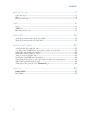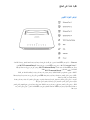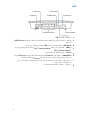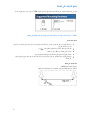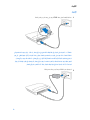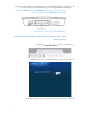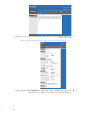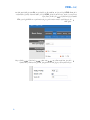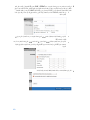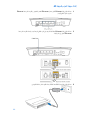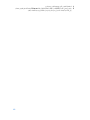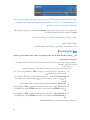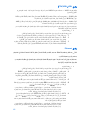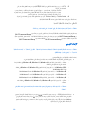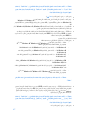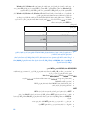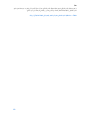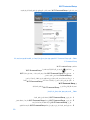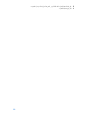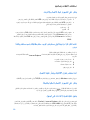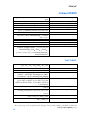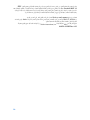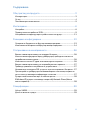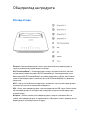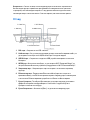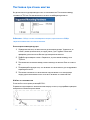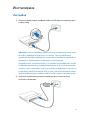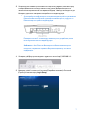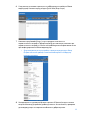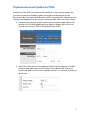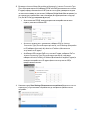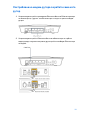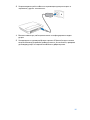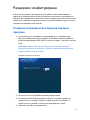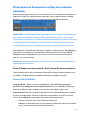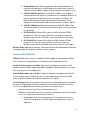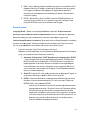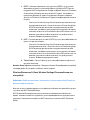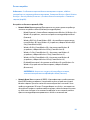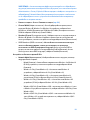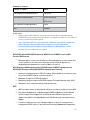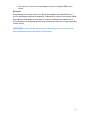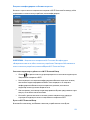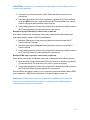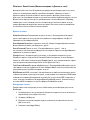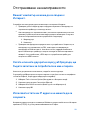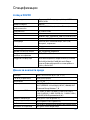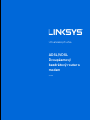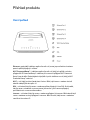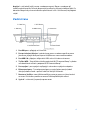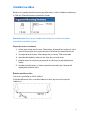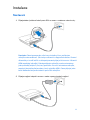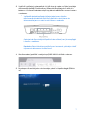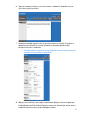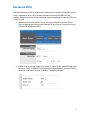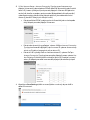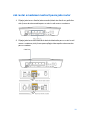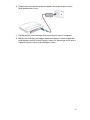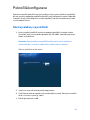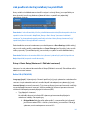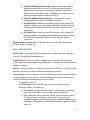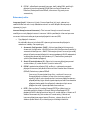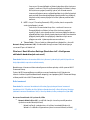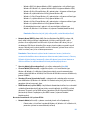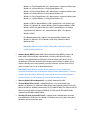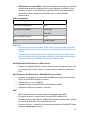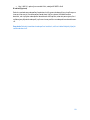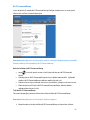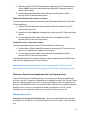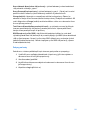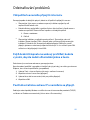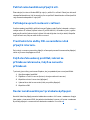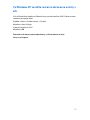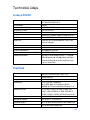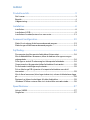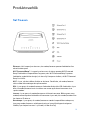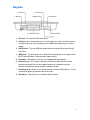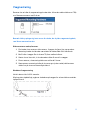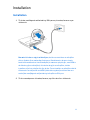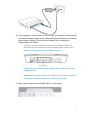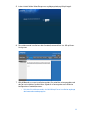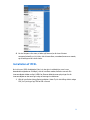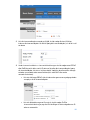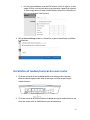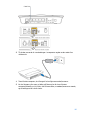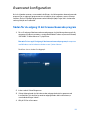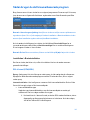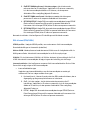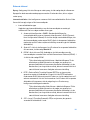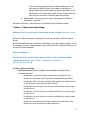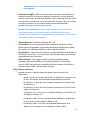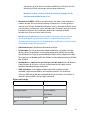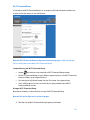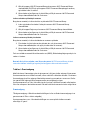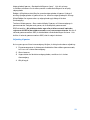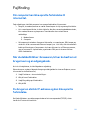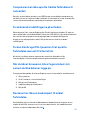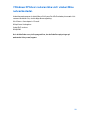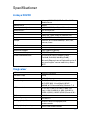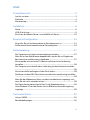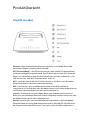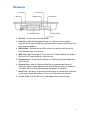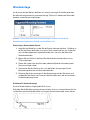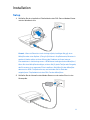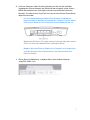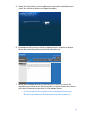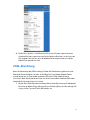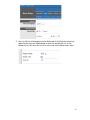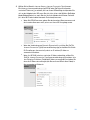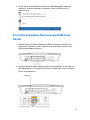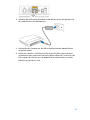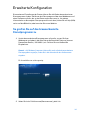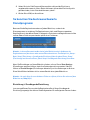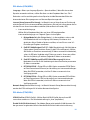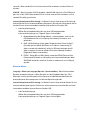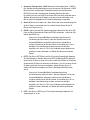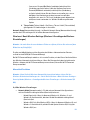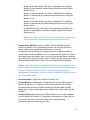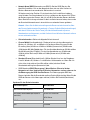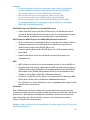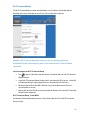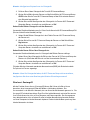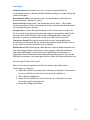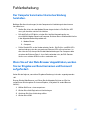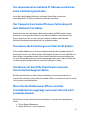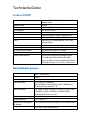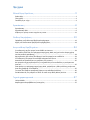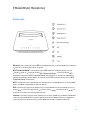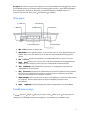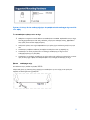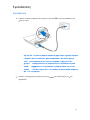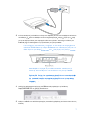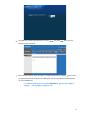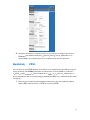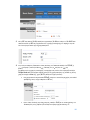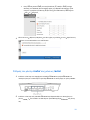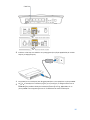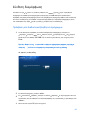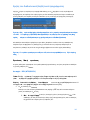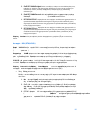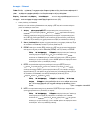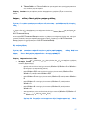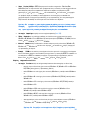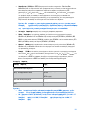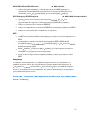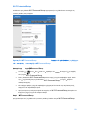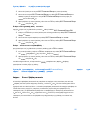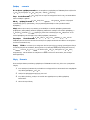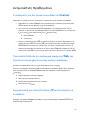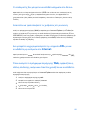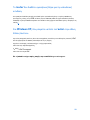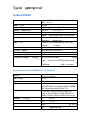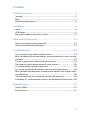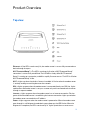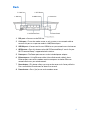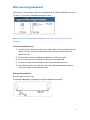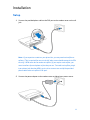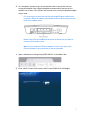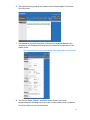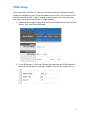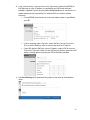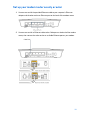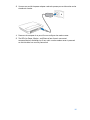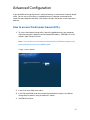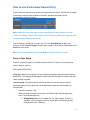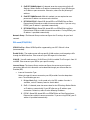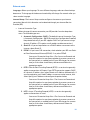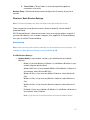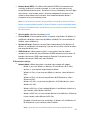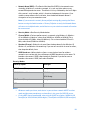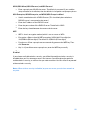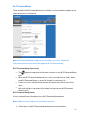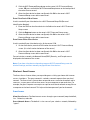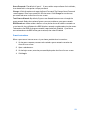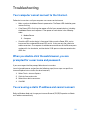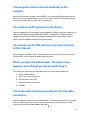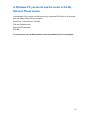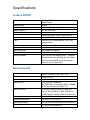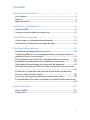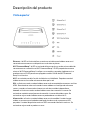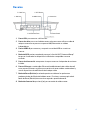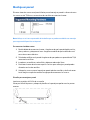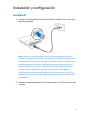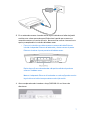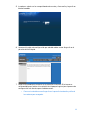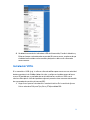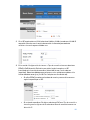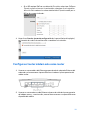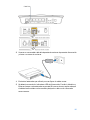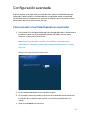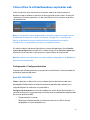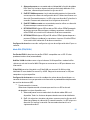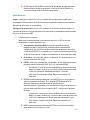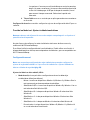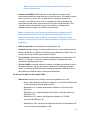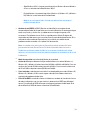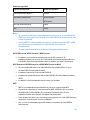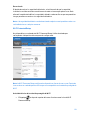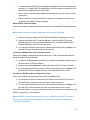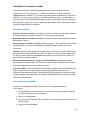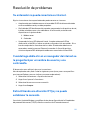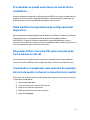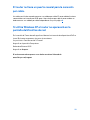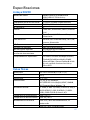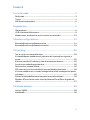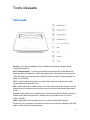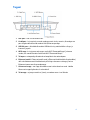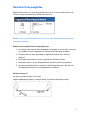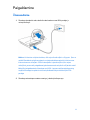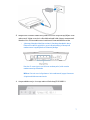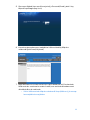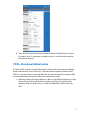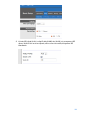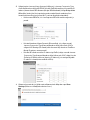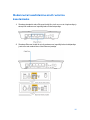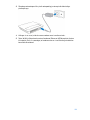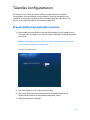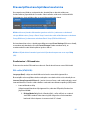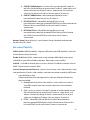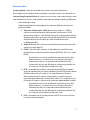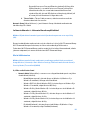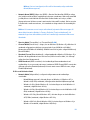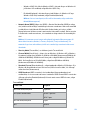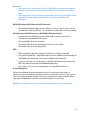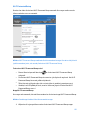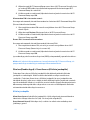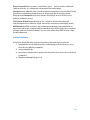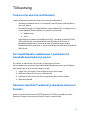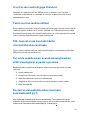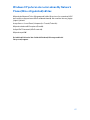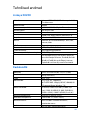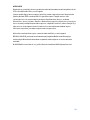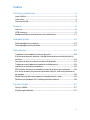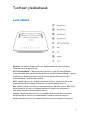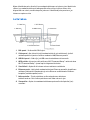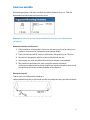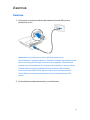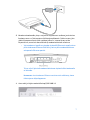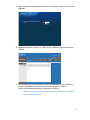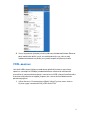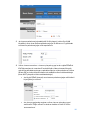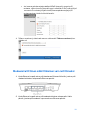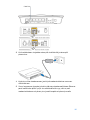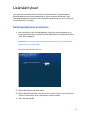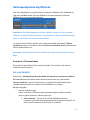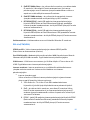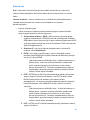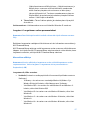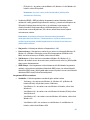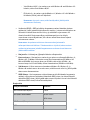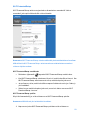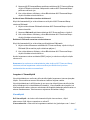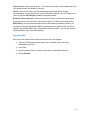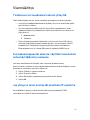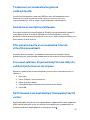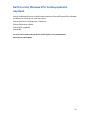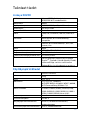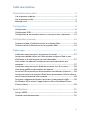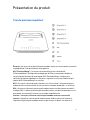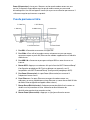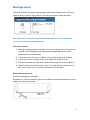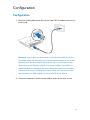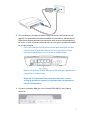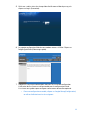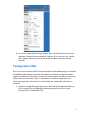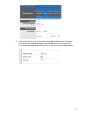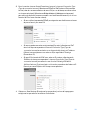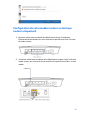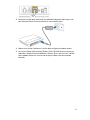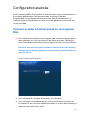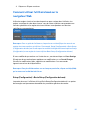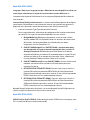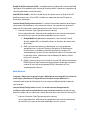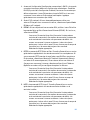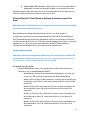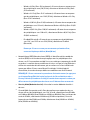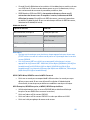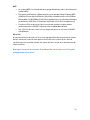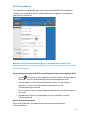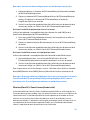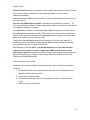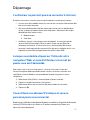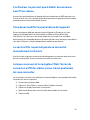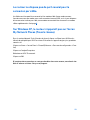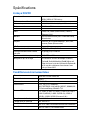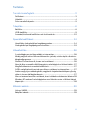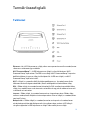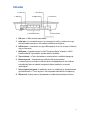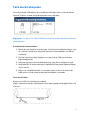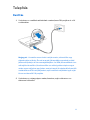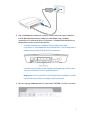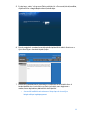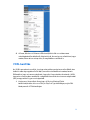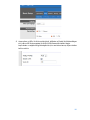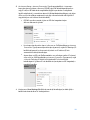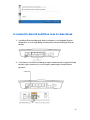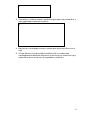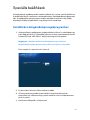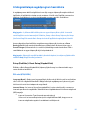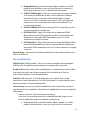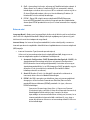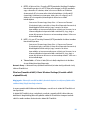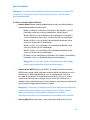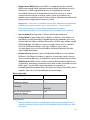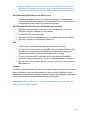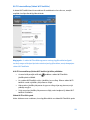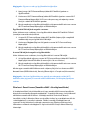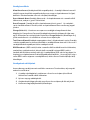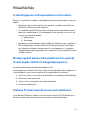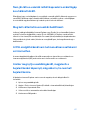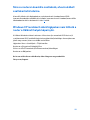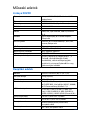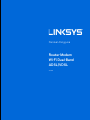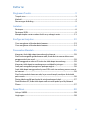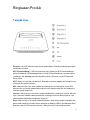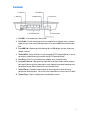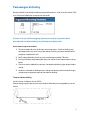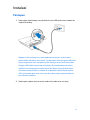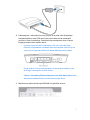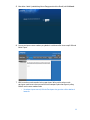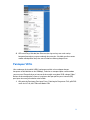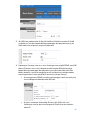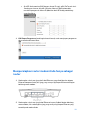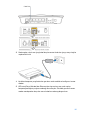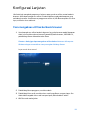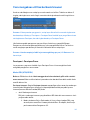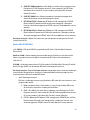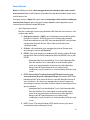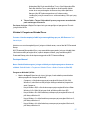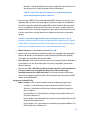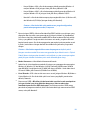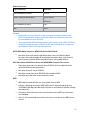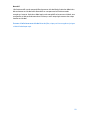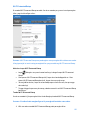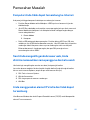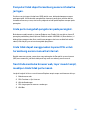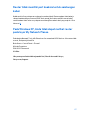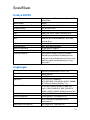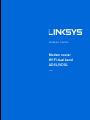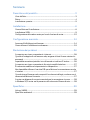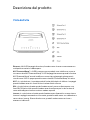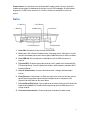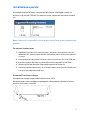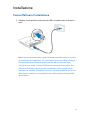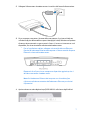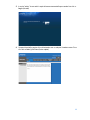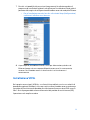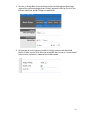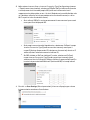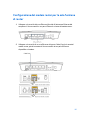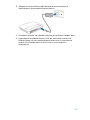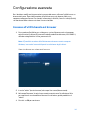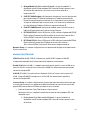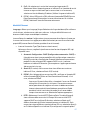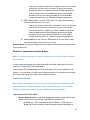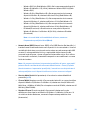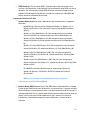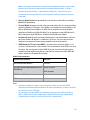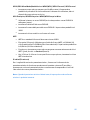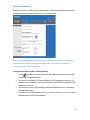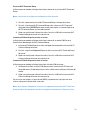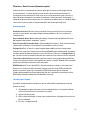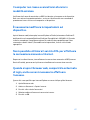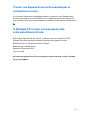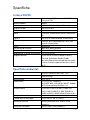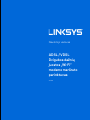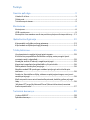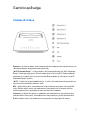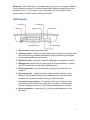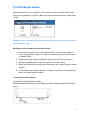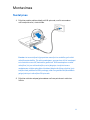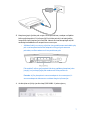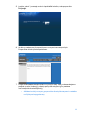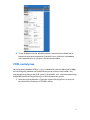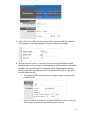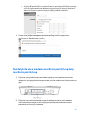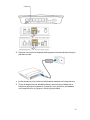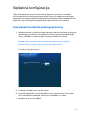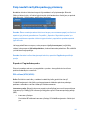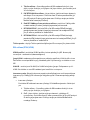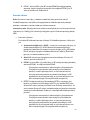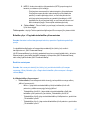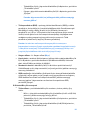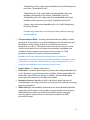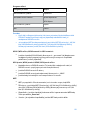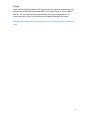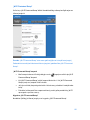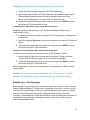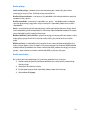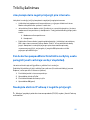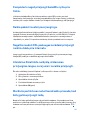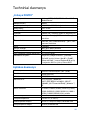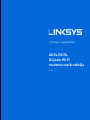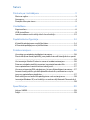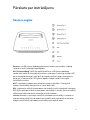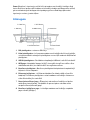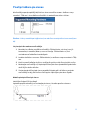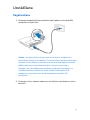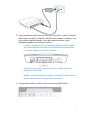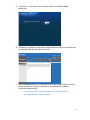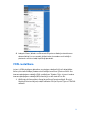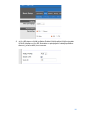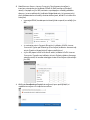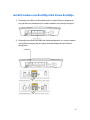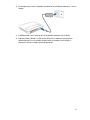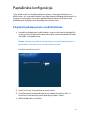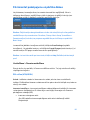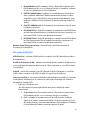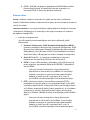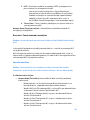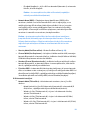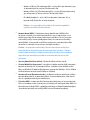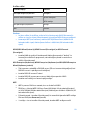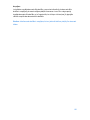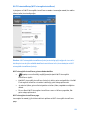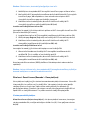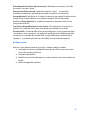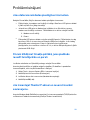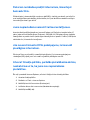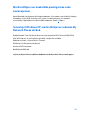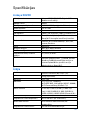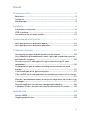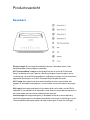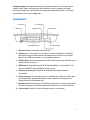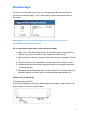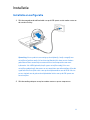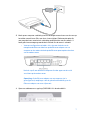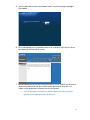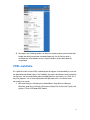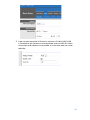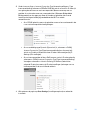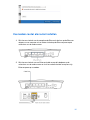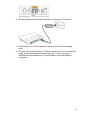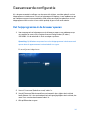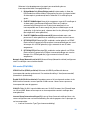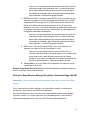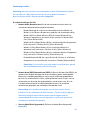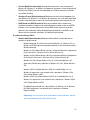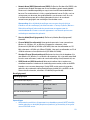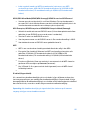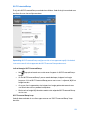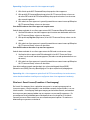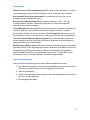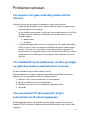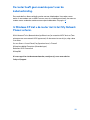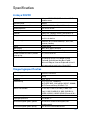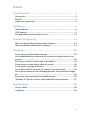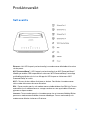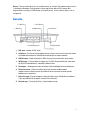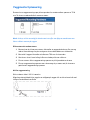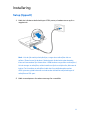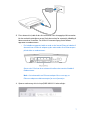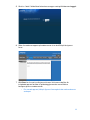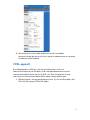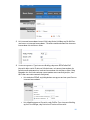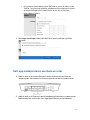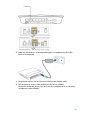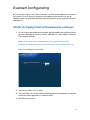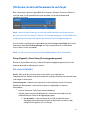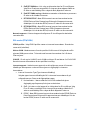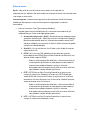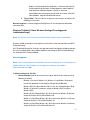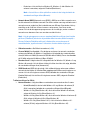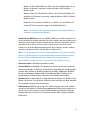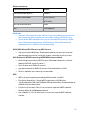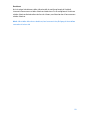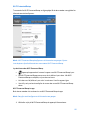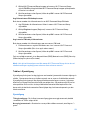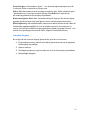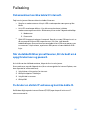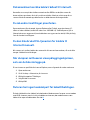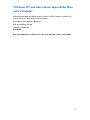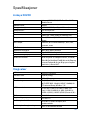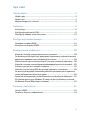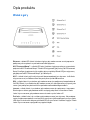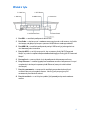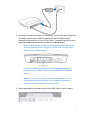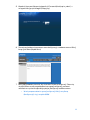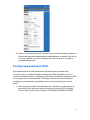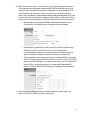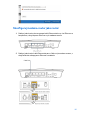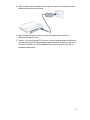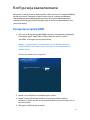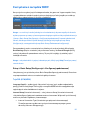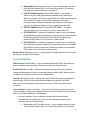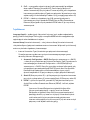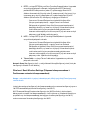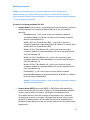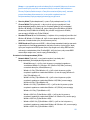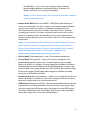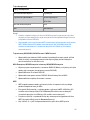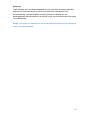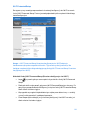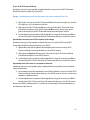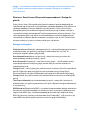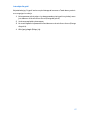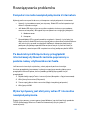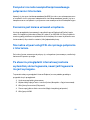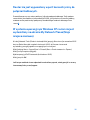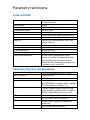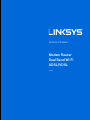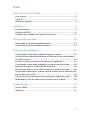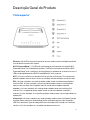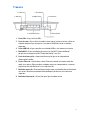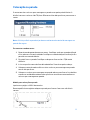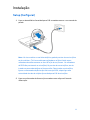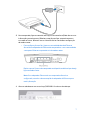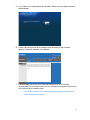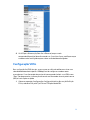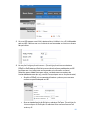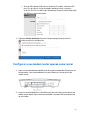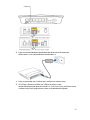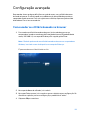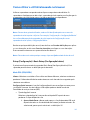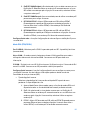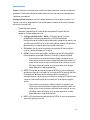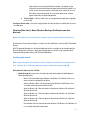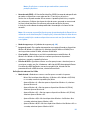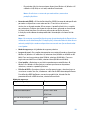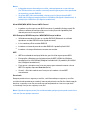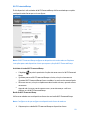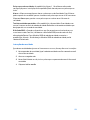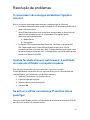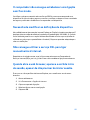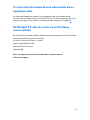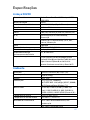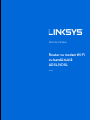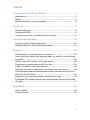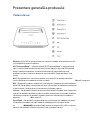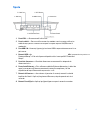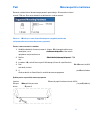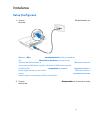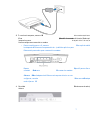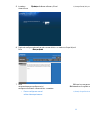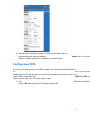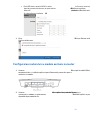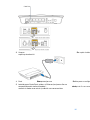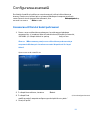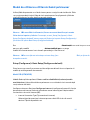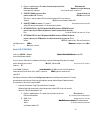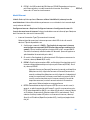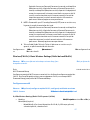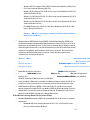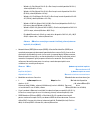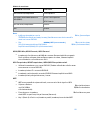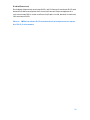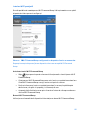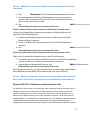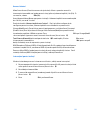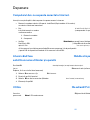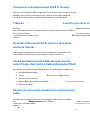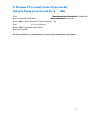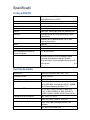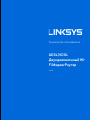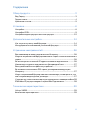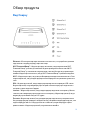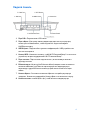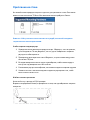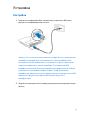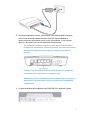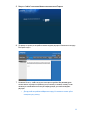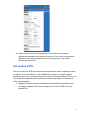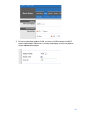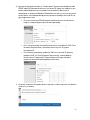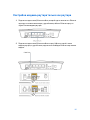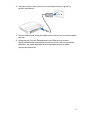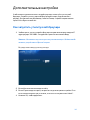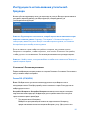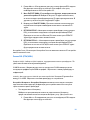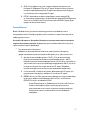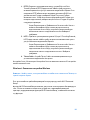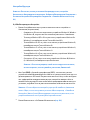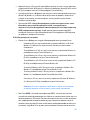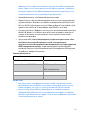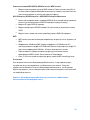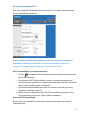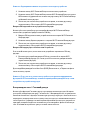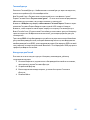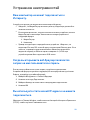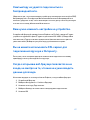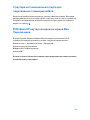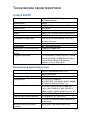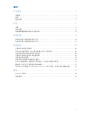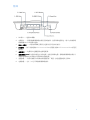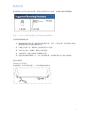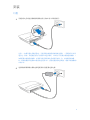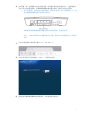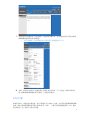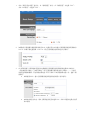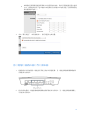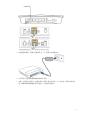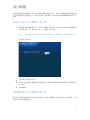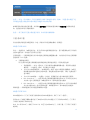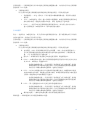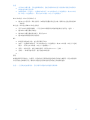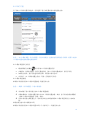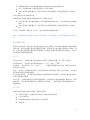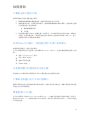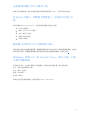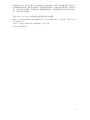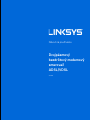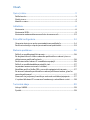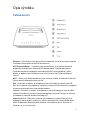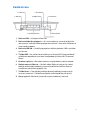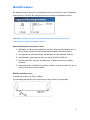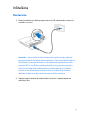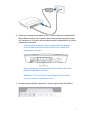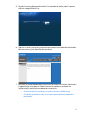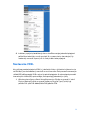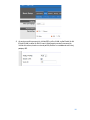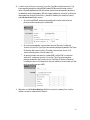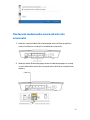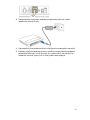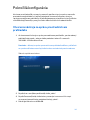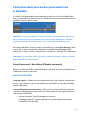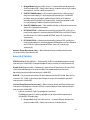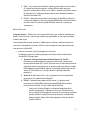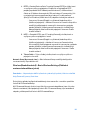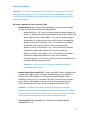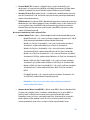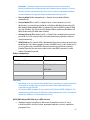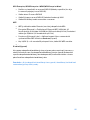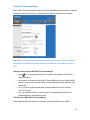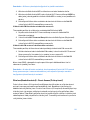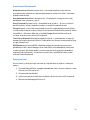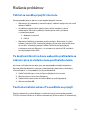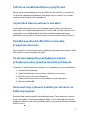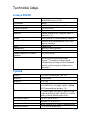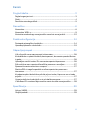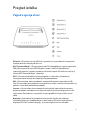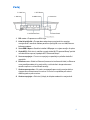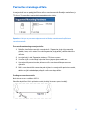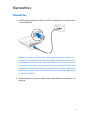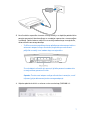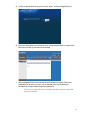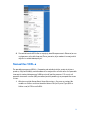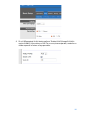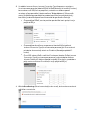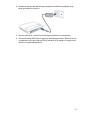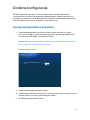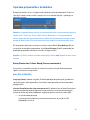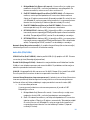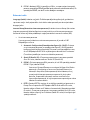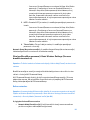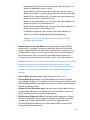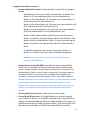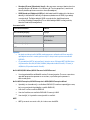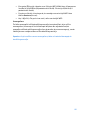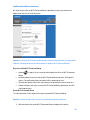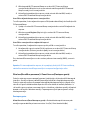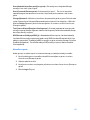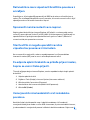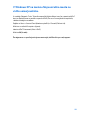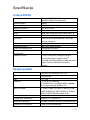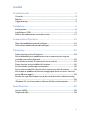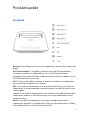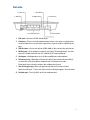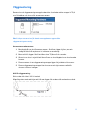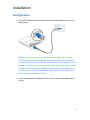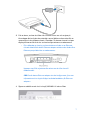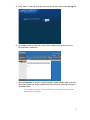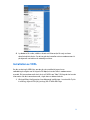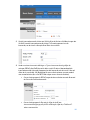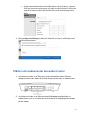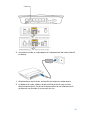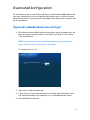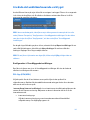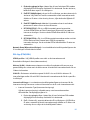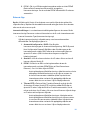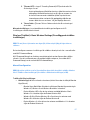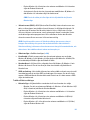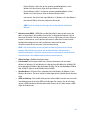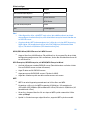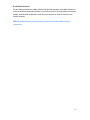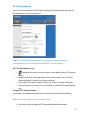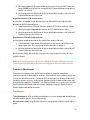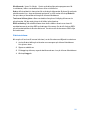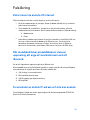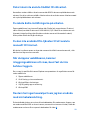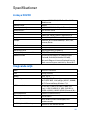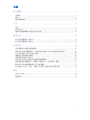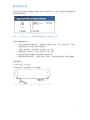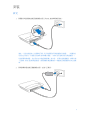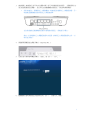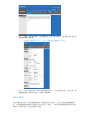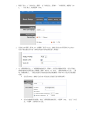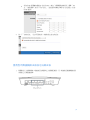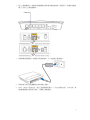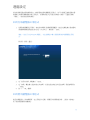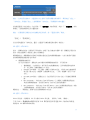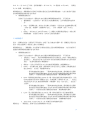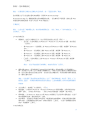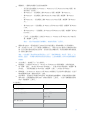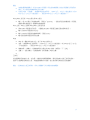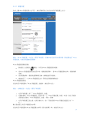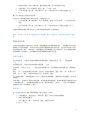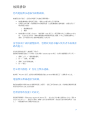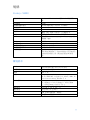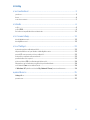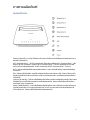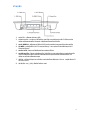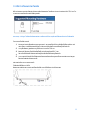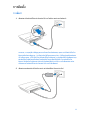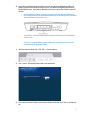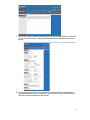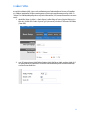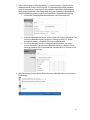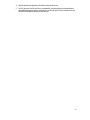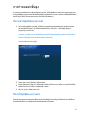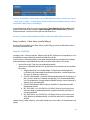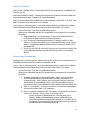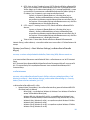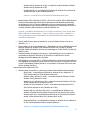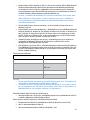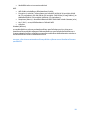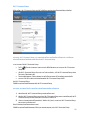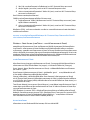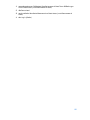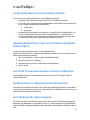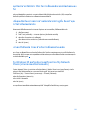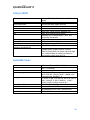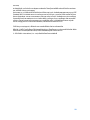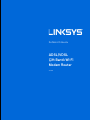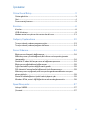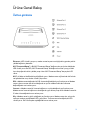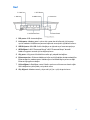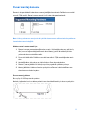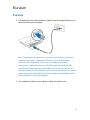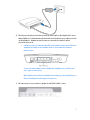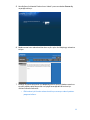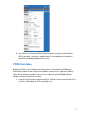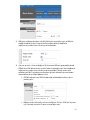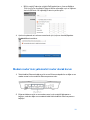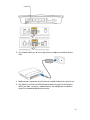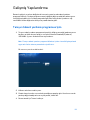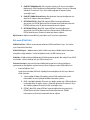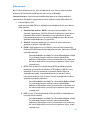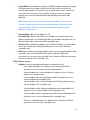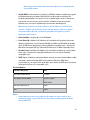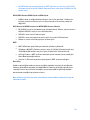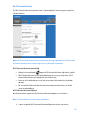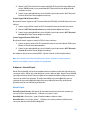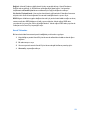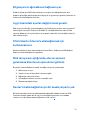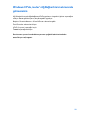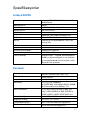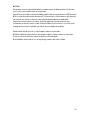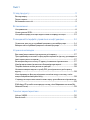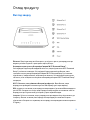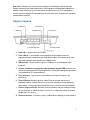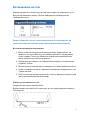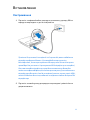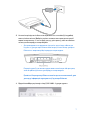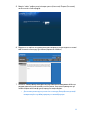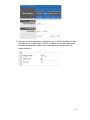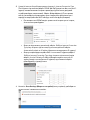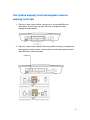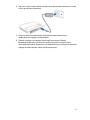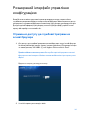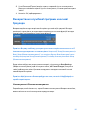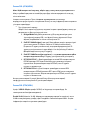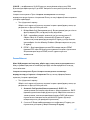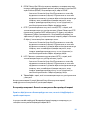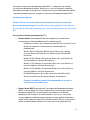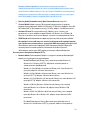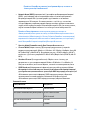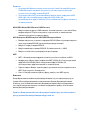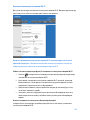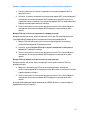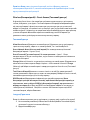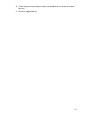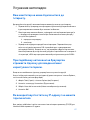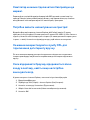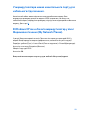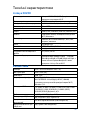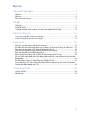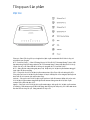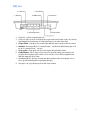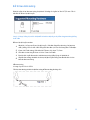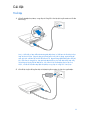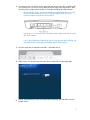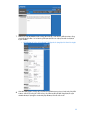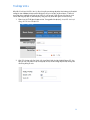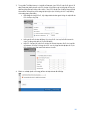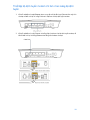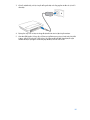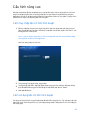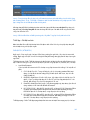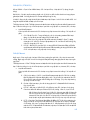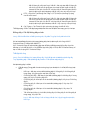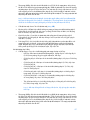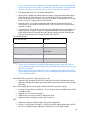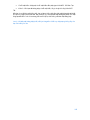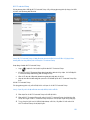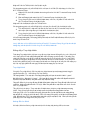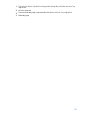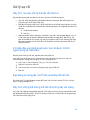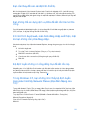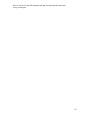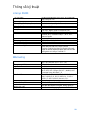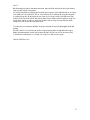Linksys X6200 Bedienungsanleitung
- Kategorie
- Router
- Typ
- Bedienungsanleitung
Seite wird geladen ...
Seite wird geladen ...
Seite wird geladen ...
Seite wird geladen ...
Seite wird geladen ...
Seite wird geladen ...
Seite wird geladen ...
Seite wird geladen ...
Seite wird geladen ...
Seite wird geladen ...
Seite wird geladen ...
Seite wird geladen ...
Seite wird geladen ...
Seite wird geladen ...
Seite wird geladen ...
Seite wird geladen ...
Seite wird geladen ...
Seite wird geladen ...
Seite wird geladen ...
Seite wird geladen ...
Seite wird geladen ...
Seite wird geladen ...
Seite wird geladen ...
Seite wird geladen ...
Seite wird geladen ...
Seite wird geladen ...
Seite wird geladen ...
Seite wird geladen ...
Seite wird geladen ...
Seite wird geladen ...
Seite wird geladen ...
Seite wird geladen ...
Seite wird geladen ...
Seite wird geladen ...
Seite wird geladen ...
Seite wird geladen ...
Seite wird geladen ...
Seite wird geladen ...
Seite wird geladen ...
Seite wird geladen ...
Seite wird geladen ...
Seite wird geladen ...
Seite wird geladen ...
Seite wird geladen ...
Seite wird geladen ...
Seite wird geladen ...
Seite wird geladen ...
Seite wird geladen ...
Seite wird geladen ...
Seite wird geladen ...
Seite wird geladen ...
Seite wird geladen ...
Seite wird geladen ...
Seite wird geladen ...
Seite wird geladen ...
Seite wird geladen ...
Seite wird geladen ...
Seite wird geladen ...
Seite wird geladen ...
Seite wird geladen ...
Seite wird geladen ...
Seite wird geladen ...
Seite wird geladen ...
Seite wird geladen ...
Seite wird geladen ...
Seite wird geladen ...
Seite wird geladen ...
Seite wird geladen ...
Seite wird geladen ...
Seite wird geladen ...
Seite wird geladen ...
Seite wird geladen ...
Seite wird geladen ...
Seite wird geladen ...
Seite wird geladen ...
Seite wird geladen ...
Seite wird geladen ...
Seite wird geladen ...
Seite wird geladen ...
Seite wird geladen ...
Seite wird geladen ...
Seite wird geladen ...
Seite wird geladen ...
Seite wird geladen ...
Seite wird geladen ...

Brugervejledning
ADSL/VDSL
Dual-Band Wi-Fi
Modem Router
X6200
1
Seite wird geladen ...
Seite wird geladen ...
Seite wird geladen ...
Seite wird geladen ...
Seite wird geladen ...
Seite wird geladen ...
Seite wird geladen ...
Seite wird geladen ...
Seite wird geladen ...
Seite wird geladen ...
Seite wird geladen ...
Seite wird geladen ...
Seite wird geladen ...
Seite wird geladen ...
Seite wird geladen ...
Seite wird geladen ...
Seite wird geladen ...
Seite wird geladen ...
Seite wird geladen ...
Seite wird geladen ...
Seite wird geladen ...
Seite wird geladen ...
Seite wird geladen ...
Seite wird geladen ...
Seite wird geladen ...
Seite wird geladen ...
Seite wird geladen ...

Benutzerhandbuch
ADSL/VDSL
Dual-Band Wi-Fi
Modem-Router
X6200
1

Inhalt
Produktübersicht .......................................................................................... 3
Ansicht von oben ........................................................................................................................ 3
Rückseite ...................................................................................................................................... 4
Wandmontage ............................................................................................................................. 5
Installation ...................................................................................................... 6
Setup .............................................................................................................................................. 6
VDSL-Einrichtung ...................................................................................................................... 9
Einrichten des Modem-Routers ausschließlich als Router ...................................... 12
Erweiterte Konfiguration ........................................................................ 14
So greifen Sie auf das browserbasierte Dienstprogramm zu ................................. 14
So benutzen Sie das browserbasierte Dienstprogramm ......................................... 15
Fehlerbehebung ......................................................................................... 27
Der Computer kann keine Internetverbindung herstellen. ....................................... 27
Wenn Sie auf den Web-Browser doppelklicken, werden Sie zur Eingabe von
Benutzernamen und Kennwort aufgefordert. .............................................................. 27
Sie verwenden eine statische IP-Adresse und können keine Verbindung
herstellen. .................................................................................................................................. 28
Der Computer kann keine Wireless-Verbindung mit dem Netzwerk herstellen.
....................................................................................................................................................... 28
Sie müssen die Einstellungen auf dem Gerät ändern. ............................................... 28
Sie können mit dem DSL-Dienst keine manuelle Internetverbindung herstellen.
....................................................................................................................................................... 28
Wenn Sie den Webbrowser öffnen, wird das Anmeldefenster angezeigt, auch
wenn Sie sich nicht anmelden müssen. ........................................................................... 28
Der Router besitzt keinen Koaxial-Port für die Kabelverbindung. ........................ 29
Unter Windows XP wird der Router nicht im Bildschirm Netzwerkumgebung
angezeigt. .................................................................................................................................. 29
Technische Daten ...................................................................................... 30
Linksys X6200 ........................................................................................................................ 30
Betriebsbedingungen ............................................................................................................ 30
2

Produktübersicht
Ansicht von oben
Ethernet - -- Wenn die betreffende LED konstant leuchtet, ist der Modem-Router über
diesen Port erfolgreich mit einem Gerät verbunden.
Wi-Fi Protected Setup™ - -- Die LED leuchtet konstant, wenn eine Wi-Fi Protected Setup™-
Verbindung erfolgreich hergestellt wurde. Die LED blinkt langsam, wenn Wi-Fi Protected
Setup™ eine Verbindung herstellt. Sie blinkt schnell, wenn ein Fehler aufgetreten ist. Die
LED leuchtet nicht, wenn Wi-Fi Protected Setup™ inaktiv ist.
Wi-Fi - -- Leuchtet, wenn die Wireless-Funktion aktiviert ist. Sie blinkt, wenn der Modem-
Router Daten über das Netzwerk sendet oder empfängt.
DSL - -- Leuchtet grün, wenn der Modem-Router direkt an eine DSL-Verbindung
angeschlossen ist. Leuchtet blau, wenn der Modem-Router nur als Router eingerichtet und
mithilfe eines separaten Modems mit dem Internet verbunden ist.
Internet - -- Leuchtet grün, wenn der Modem-Router eine Verbindung zum Internet hat.
Blinkt grün, wenn der Modem-Router die Internet-Verbindung herstellt. Leuchtet rot, wenn
der Modem-Router keine IP-Adresse beziehen kann.
Betrieb - -- Leuchtet grün, wenn der Modem-Router eingeschaltet ist. Wenn der Modem-
Router beim Hochfahren eine Selbstdiagnose durchführt, blinkt die LED. Nach Abschluss
der Diagnose leuchtet die LED konstant. Leuchtet rot, wenn ein Fehler aufgetreten ist.
3

Rückseite
1.
DSL-Port - -- zum Anschluss des DSL-Kabels.
2.
Kabel-Port - -- Wenn Sie den Modem-Router nur als Router nutzen möchten,
verbinden Sie den Port mithilfe eines Netzwerkkabels mit dem LAN-/Ethernet-Port
eines separaten Modems..
3.
USB 2.0-Port - -- Schließen Sie ein USB-Laufwerk zur gemeinsamen Nutzung in
Ihrem Netzwerk oder im Internet an.
4.
WPS-Taste - -- Bei Drücken dieser Taste sucht Wi-Fi Protected Setup™ Ihr Wireless-
Gerät mit Wi-Fi Protected Setup™-Unterstützung.
5.
Stromanschluss - -- An diesem Port wird das im Lieferumfang enthaltene Netzteil
angeschlossen.
6.
Ethernet-Ports – Wenn Sie Ethernet-Kabel (auch „Netzwerkkabel‘‘ genannt)
verwenden, können Sie den Modem-Router über die Ethernet-Ports an Computer
und andere Geräte in Ihrem kabelgebundenen Netzwerk anschließen.
7.
Reset-Taste - -- Mit dieser Taste können Sie den Router auf die Werkseinstellungen
zurücksetzen. Halten Sie die Reset-Taste ca. fünf Sekunden lang gedrückt.
8.
An-/Aus-Taste - -- Drücken Sie | (an), um den Modem-Router einzuschalten.
4

Wandmontage
An der Unterseite des Routers befinden sich zwei Aussparungen für die Wandmontage.
Der Abstand zwischen den Aussparungen beträgt 75,6 mm. Es werden zwei Schrauben
benötigt, um den Router zu befestigen.
Hinweis – Linksys übernimmt keine Verantwortung für Schäden, die auf für die
Wandmontage ungeeignetes Zubehör zurückzuführen sind.
So befestigen Sie den Modem-Router:
1.
Legen Sie eine Stelle fest, an der Sie den Router anbringen möchten. Die Wand, an
der Sie den Router befestigen, muss glatt, flach, trocken und fest sein. Außerdem
muss die Montageposition so gewählt werden, dass sie sich in der Nähe einer
Steckdose befindet.
2.
Bohren Sie zwei Löcher in die Wand. Der Abstand zwischen den Löchern muss
75,6 mm betragen.
3.
Drehen Sie in jedes Loch eine Schraube, wobei die Köpfe der Schrauben jeweils
3 mm herausragen sollten.
4.
Positionieren Sie den Router so, dass sich die beiden Aussparungen für die
Wandmontage über den zwei Schrauben befinden.
5.
Platzieren Sie die Aussparungen für die Wandmontage auf den Schrauben, und
schieben Sie den Router nach unten, bis die Schrauben fest in den Aussparungen
für die Wandmontage sitzen.
Schablone für die Wandmontage
Drucken Sie diese Seite in Originalgröße (100 %) aus.
Schneiden Sie die Schablone entlang der gestrichelten Linie aus, und positionieren Sie sie
auf der Wand, damit Sie die Bohrlöcher im richtigen Abstand voneinander setzen können.
5

Installation
Setup
1.
Schließen Sie das mitgelieferte Telefonkabel an den DSL-Port am Modem-Router
und eine Wandbuchse an.
Hinweis – Wenn ein Rauschen in der Leitung auftritt, benötigen Sie ggf. einen
Mikrofilter oder einen Splitter. (Dies gilt für Nutzer in Großbritannien; Benutzer in
anderen Ländern sollten sich zur Klärung des Problems mit ihrem Internet-
Dienstanbieter in Verbindung setzen. ISDN-Nutzer benötigen keinen Mikrofilter.)
Wenn Sie einen Mikrofilter benötigen, müssen Sie für jedes Telefon oder Faxgerät,
das Sie nutzen, einen separaten Filter installieren. Schließen Sie den Mikrofilter
dazu an eine ADSL-Telefonbuchse an, und verbinden Sie ein Ende des
mitgelieferten Telefonkabels mit dem DSL-Port des Mikrofilters.
2.
Schließen Sie das Netzteil an den Modem-Router an und stecken Sie es in eine
Stromquelle.
6

3.
Auf einem Computer stellen Sie eine Verbindung mit dem auf dem Aufkleber
angegebenen sicheren Netzwerk her (Sie können diese Angaben später ändern.).
Wählen Sie die Option zum zukünftigen automatischen Verbinden mit diesem
Netzwerk. Sie haben keinen Zugriff auf das Internet, bevor Sie das Router-Setup
abgeschlossen haben.
∗
Für eine Kabelverbindung schließen Sie ein Ende des mitgelieferten
Ethernet-Kabels an den Ethernet-Adapter des Computers und das andere
Ende an einen Ethernet-Port auf der Rückseite des Modem-Routers an.
Wiederholen Sie Schritt 2 für jeden weiteren Computer oder jedes weitere
Gerät, das Sie mit dem Modem-Router verbinden möchten.
Hinweis – Wenn der Ethernet-Adapter Ihres Computers nicht eingerichtet
ist, finden Sie dazu weitere Informationen in der Dokumentation zum
Ethernet-Adapter.
4.
Öffnen Sie einen Webbrowser, und geben Sie im Adressfeld des Browsers
„http://192.168.1.1‘‘ ein.
7

5.
Geben Sie in den Feldern Username (Benutzername) und Password (Kennwort)
„admin‘‘ ein und klicken Sie dann auf Log in (Anmelden).
6.
Die webbasierte Einrichtungsseite Ihres Modem-Routers wird dann angezeigt.
Klicken Sie auf die Registerkarte Quick Start (Schnellstart).
7.
Klicken Sie auf Launch (Starten), um den Setup-Assistenten zu starten. Wir
empfehlen Ihnen, bei der ersten Einrichtung den Assistenten zu benutzen, denn er
wählt die für Sie beste Konfiguration für Ihren Modem-Router.
∗
Für die manuelle Einrichtung klicken Sie auf die Registerkarte Setup
(Einrichtung) und benutzen das browserbasierte Dienstprogramm.
8

8.
Die Ein/Aus-, Wireless- und Ethernet-LEDs (je eine für jeden angeschlossenen
Computer/für jedes angeschlossene Gerät) sollten aufleuchten. Ist dies nicht der
Fall, vergewissern Sie sich, dass der Modem-Router eingeschaltet ist und alle
Kabel fest angeschlossen sind.
VDSL-Einrichtung
Wenn die Verbindung über VDSL erfolgt (z. B. über die Telefonleitung, jedoch mit einer
Download-Geschwindigkeit von mehr als 24 Mbit/s) müssen Sie den Modem-Router
manuell einrichten. Ihr Internetdienstanbieter (ISP) nennt VDSL möglicherweise
„Glasfaser‘‘. Wenn Sie die korrekten Daten von Ihrem Internetdienstanbieter (ISP) haben,
erfolgt die Einrichtung einfach und schnell.
1.
Klicken Sie auf die Registerkarte Setup>Basic Setup (Einrichtung>Grundlegende
Einrichtung). Wählen Sie im Abschnitt Physical Setting (Physische Einstellung) DSL
als physischen Typ und PTM als DSL-Modus aus.
9

2.
Wenn Ihr ISP ein VLAN benötigt, wählen Sie Enable VLAN (VLAN aktivieren) und
geben Sie die von Ihrem ISP benötigte VLAN-ID ein. Wenden Sie sich an den
Helpdesk Ihres ISP, wenn Sie sich nicht sicher sind, welche Sie benutzen sollen.
10

3.
Wählen Sie im Bereich
Internet Setup > Internet Connection Type
(Internet-
Einrichtung > Internetverbindungstyp) PPPoE oder IPoE (dynamische oder
statische IP-Adresse), je nachdem, was von Ihrem ISP benötigt wird (wenden Sie
sich an den Helpdesk des ISP, wenn Sie sich nicht sicher sind). Wählen Sie Bridge
Mode (Bridge-Modus) nur, wenn Sie das Gerät als Modem ohne Router-Funktion
(d. h. ohne Wi-Fi oder andere Netzwerk-Funktionen) benutzen.
• Wenn Sie PPPoE benutzen, geben Sie den korrekten Benutzernamen und
das korrekte Kennwort so ein, wie es von Ihrem ISP festgelegt wurde.
•
Wenn der Verbindungstyp Dynamic (Dynamisch) ist, wählen Sie
IPoE
für
Internet Connection Type
(Internetverbindungstyp) und wählen Sie für die
IP-Einstellungen
Automatically obtain an IP address
(IP-Adresse
automatisch beziehen.
•
Wenn Ihr ISP IPoE mit einer statischen IP-Adresse benötigt, wählen Sie
IPoE
für
Internet Connection Type
(Internetverbindungstyp) und dann
Use
the Following IP Address
(Folgende IP-Adresse verwenden) und geben Sie
dann die IP-Adresseinstellungen (die Sie von Ihrem ISP erhalten haben) in
die vorgegebenen Felder ein.
11

4.
Klicken Sie (im unteren Bereich der Seite) auf Save Settings (Einstellungen
speichern), um die Einstellungen zu speichern. Damit ist die Einrichtung
abgeschlossen.
Einrichten des Modem-Routers ausschließlich als
Router
1.
Schließen Sie ein Ende des mitgelieferten Ethernet-Kabels an den Ethernet-
Adapter des Computers und das andere Ende an einen Ethernet-Port auf der
Rückseite des Modem-Routers an.
2.
Schließen Sie ein Ende des Ethernet-Kabels an den Kabel-Port an der Rückseite
des Modem-Routers an. Schließen Sie dann das andere Ende an einen Ethernet-
Port an Ihrem Modem an.
12

3.
Schließen Sie ein Ende des Netzkabels an den Netzanschluss des Netzteils und
das andere Ende an eine Steckdose an.
4.
Schalten Sie den Computer ein, den Sie zur Konfiguration des Modem-Routers
verwenden werden.
5.
Die Ein/Aus-, Wireless- und Ethernet-LEDs (je eine für jeden angeschlossenen
Computer/für jedes angeschlossene Gerät) sollten aufleuchten. Ist dies nicht der
Fall, vergewissern Sie sich, dass der Modem-Router eingeschaltet ist und alle
Kabel fest angeschlossen sind.
13

Erweiterte Konfiguration
Die erweiterten Einstellungen des Routers können Sie mithilfe des browserbasierten
Dienstprogramms ändern. Sie können das Dienstprogramm über einen Webbrowser auf
einem Computer aufrufen, der an den Router angeschlossenen ist. Um weitere
Informationen zur Nutzung des Dienstprogramms zu erhalten, klicken Sie auf Help (Hilfe)
rechts auf dem Bildschirm, oder besuchen Sie unsere Website.
So greifen Sie auf das browserbasierte
Dienstprogramm zu
1.
Um das browserbasierte Dienstprogramm aufzurufen, starten Sie Ihren
Webbrowser und geben in die Adressleiste die Standard-IP-Adresse (Internet
Protocol) des Routers, 192.168.1.1, ein. Drücken Sie anschließend die
Eingabetaste.
Hinweis – Auf Windows-Computern können Sie auch auf das browserbasierte
Dienstprogramm zugreifen, indem Sie in die Adressleiste den Gerätenamen
eingeben.
Ein Anmeldefenster wird angezeigt.
2.
Geben Sie in das Feld Username (Benutzername) „admin‘‘ ein.
14

3.
Geben Sie in das Feld Password (Kennwort) das während der Einrichtung
vergebene Kennwort ein. Wenn Sie das Kennwort während der Einrichtung nicht
geändert haben, ist das Standard-Kennwort „admin‘‘.
4.
Klicken Sie auf OK, um fortzufahren.
So benutzen Sie das browserbasierte
Dienstprogramm
Benutzen Sie die Registerkarten oben auf jedem Bildschirm, um durch das
Dienstprogramm zu navigieren. Die Registerkarten sind in zwei Ebenen angeordnet,
Registerkarten in der oberen Ebene für allgemeine Funktionen und Registerkarten auf der
unteren Ebene für die entsprechenden spezifischen Funktionen.
Hinweis – In diesem Benutzerhandbuch wird jeder Bildschirm durch die Namen der
Registerkarten auf der oberen oder unteren Ebene bezeichnet. Zum Beispiel ist „Setup >
Basic Setup“ (Einrichtung > Grundlegende Einrichtung) über die obere Ebene „Setup“
(Einrichtung) und die untere Ebene „Basic Setup“ Grundlegende Einrichtung) erreichbar.
Wenn Sie Einstellungen auf einem Bildschirm ändern, müssen Sie auf Save Settings
(Einstellungen speichern) klicken, damit Ihre Änderungen wirksam werden. Oder Sie
klicken auf Cancel Changes (Einstellungen abbrechen), um Ihre Änderungen zu löschen.
Diese Schaltflächen befinden sich im unteren Bereich eines jeden Bildschirms.
Hinweis – Um mehr über die verschiedenen Felder zu erfahren, klicken Sie rechts auf dem
Bildschirm auf Help (Hilfe).
Einrichtung > Grundlegende Einrichtung
Im ersten geöffneten Fenster wird die Registerkarte Basic Setup (Grundlegende
Einrichtung) angezeigt. Hier können Sie die allgemeinen Einstellungen des Routers ändern.
15

DSL-Modus (ATM/ADSL)
Language – Select your language (Sprache – Sprache wählen) – Wenn Sie eine andere
Sprache verwenden möchten, wählen Sie diese aus dem Dropdown-Menü aus. Fünf
Sekunden nach Auswahl der gewünschten Sprache wird die Benutzeroberfläche des
browserbasierten Dienstprogramms auf die neue Sprache umgestellt.
Internet Setup (Internet-Einrichtung) – Im Bereich Internet Setup (Internet-Einrichtung)
wird der Router für Ihre Internetverbindung konfiguriert. Die meisten Informationen hierzu
erhalten Sie von Ihrem Internetdienstanbieter (Internet Service Provider, ISP).
•
Internetverbindungstyp
Wählen Sie im Dropdown-Menü den von Ihrem ISP bereitgestellten
Internetverbindungstyp aus. Folgende Typen sind verfügbar:
1.
Bridged Mode Only (Nur Bridge-Modus) - -- In diesem Modus steht nur die
DSL-Modemfunktion zur Verfügung. Alle Gateway-Funktionen sind
deaktiviert. Wenn Sie diese Option auswählen, müssen Sie nur unter VC-
Einstellungen Eingaben vornehmen.
2.
IPoE RFC 2684 Bridged (IPoE RFC 2684-Überbrückung) - -- Bei Wahl dieser
Option geben Sie die korrekten Daten für die IP-Einstellungen ein. Wählen
Sie Obtain an IP address automatically (IP-Adresse automatisch beziehen),
sofern Ihr ISP beim Verbinden eine IP-Adresse zuweist. Ansonsten wählen
Sie Use the following IP address (Folgende IP-Adresse verwenden).
3.
IPoA RFC 2684 Routed (IPoA RFC 2684-Übertragung) Bei dieser
Methode müssen Sie für die Verbindung mit dem Internet eine permanente
IP-Adresse verwenden.
4.
RFC 2516 PPPoE - -- Einige ISPs mit DSL-Option verwenden PPPoE (Point-
to-Point Protocol over Ethernet) zur Herstellung von Internetverbindungen.
Wenn Sie PPPoE verwenden, wird Ihre IP-Adresse automatisch zur
Verfügung gestellt.
5.
RFC 2364 PPPoA - -- Einige ISPs mit DSL-Option verwenden PPPoA (Point-
to-Point Protocol over ATM) zur Herstellung von Internetverbindungen.
Wenn Sie PPPoA verwenden, wird Ihre IP-Adresse automatisch zur
Verfügung gestellt.
Network Setup (Netzwerkeinrichtung) - -- Im Bereich Network Setup (Netzwerkeinrichtung)
werden die IP-Einstellungen für Ihr lokales Netzwerk konfiguriert.
DSL-Modus (PTM/VDSL)
VDSL2 Profiles (VDSL2-Profile) – Wählen Sie die VDSL2-Profile, die von Ihrem ISP
unterstützt werden aus. Die Standardeinstellung ist „Auto“ (empfohlen).
Enable VLAN (VLAN aktivieren) – Der Modem-Router wird spezielle VLAN-Nummern für
den gesamten ausgehenden Verkehr über die WLAN-Schnittstelle mit einer Kennung
16

versehen. Bitte wenden Sie sich an Ihren Internet-Dienstanbieter, um diesen Daten zu
erhalten.
VLAN ID – Sie müssen eine VLAN-ID eingeben, sobald VLAN aktiviert ist. Der ID-Bereich
geht von 10 bis 4095. Bitte wenden Sie sich an Ihren Internet-Dienstanbieter, um Ihre
spezielle Einstellung zu erhalten.
Internet Setup (Internet-Einrichtung) – Im Bereich Internet Setup (Internet-Einrichtung)
wird der Router für Ihre Internetverbindung konfiguriert. Die meisten Informationen hierzu
erhalten Sie von Ihrem Internetdienstanbieter (Internet Service Provider, ISP).
•
Internetverbindungstyp
Wählen Sie im Dropdown-Menü den von Ihrem ISP bereitgestellten
Internetverbindungstyp aus. Folgende Typen sind verfügbar:
1.
Bridged Mode Only (Nur Bridge-Modus) – In diesem Modus steht nur die
DSL-Modemfunktion zur Verfügung. Alle Gateway-Funktionen sind
deaktiviert.
2.
IPoE – Bei Wahl dieser Option geben Sie die korrekten Daten für die IP-
Einstellungen ein. Wählen Sie Obtain an IP address automatically (IP-
Adresse automatisch beziehen), sofern Ihr ISP beim Verbinden eine IP-
Adresse zuweist. Ansonsten wählen Sie Use the following IP address
(Folgende IP-Adresse verwenden).
3.
PPPoE – Einige ISPs mit DSL-Option verwenden PPPoE (Point-to-Point
Protocol over Ethernet) zur Herstellung von Internetverbindungen. Wenn
Sie PPPoE verwenden, wird Ihre IP-Adresse automatisch zur Verfügung
gestellt.
Ethernet-Modus
Language – Select your language (Sprache – Sprache wählen) – Wenn Sie eine andere
Sprache verwenden möchten, wählen Sie diese aus dem Dropdown-Menü aus. Fünf
Sekunden nach Auswahl der gewünschten Sprache wird die Benutzeroberfläche des
browserbasierten Dienstprogramms auf die neue Sprache umgestellt.
Internet Setup (Internet-Einrichtung) – Im Bereich Internet Setup wird der Router für Ihre
Internetverbindung konfiguriert. Die meisten Informationen hierzu erhalten Sie von Ihrem
Internetdienstanbieter (Internet Service Provider, ISP).
•
Internetverbindungstyp
Wählen Sie im Dropdown-Menü den von Ihrem ISP bereitgestellten
Internetverbindungstyp aus. Folgende Typen sind verfügbar:
17

1.
Automatic Configuration – DHCP (Automatische Konfiguration - -- DHCP) - --
Der Standard-Internetverbindungstyp ist Automatic Configuration - DHCP
(Dynamic Host Configuration Protocol) (Automatische Konfiguration -
DHCP (Dynamic Host Configuration Protocol). Behalten Sie diese
Einstellung nur bei, wenn DHCP von Ihrem ISP unterstützt wird, oder wenn
Sie über eine dynamische IP-Adresse mit dem Internet verbunden sind.
(Diese Option wird gewöhnlich für Kabelverbindungen verwendet.)
2.
Static IP (Statische IP-Adresse) - -- Wenn Sie für die Internetverbindung eine
feste IP-Adresse verwenden müssen, wählen Sie die Option Static IP
(Statische IP-Adresse) aus.
3.
PPPoE - -- Wenn Sie eine DSL-Verbindung haben, überprüfen Sie, ob Ihr ISP
Point-to-Point Protocol over Ethernet (PPPoE) verwendet. Ist dies der Fall,
wählen Sie PPPoE aus.
-
Connect on Demand (Bei Bedarf verbinden) oder Keep Alive
(Verbindung aufrecht halten) - -- Mit den OptionenConnect on
Demand (Bei Bedarf verbinden) und Keep Alive (Verbindung
aufrecht halten) können Sie den Router so einstellen, dass er nur
bei Bedarf eine Verbindung mit dem Internet herstellt (das
empfiehlt sich, wenn Ihr Tarif nach Verbindungszeit abgerechnet
wird) bzw. immer verbunden ist. Wählen Sie die entsprechende
Option.
4.
PPTP - -- Der Dienst PPTP (Point-to-Point Tunneling Protocol) gilt allgemein
für Verbindungen in Europa. Wenn Ihre PPTP-Verbindung DHCP oder eine
dynamische IP-Adresse unterstützt, dann wählen Sie Obtain an IP Address
Automatically (IP-Adresse automatisch beziehen). Um sich mit einer festen
IP-Adresse mit dem Internet zu verbinden, wählen Sie Specify an IP
Address (IP-Adresse eingeben) und führen Sie folgende Konfiguration
durch:
-
Connect on Demand (Bei Bedarf verbinden) oder Keep
Alive(Verbindung aufrecht halten) – Mit den Optionen Connect on
Demand (Bei Bedarf verbinden) und Keep Alive (Verbindung
aufrecht halten) können Sie den Router so einstellen, dass er nur
bei Bedarf eine Verbindung mit dem Internet herstellt (das
empfiehlt sich, wenn Ihr Tarif nach Verbindungszeit abgerechnet
wird) bzw. immer verbunden ist. Wählen Sie die entsprechende
Option.
5.
L2TP - -- Der Dienst L2TP (Layer 2 Tunneling Protocol) gilt allgemein für
Verbindungen in Israel.
18

-
Connect on Demand (Bei Bedarf verbinden) oder Keep Alive
(Verbindung aufrecht halten) - -- Mit den OptionenConnect on
Demand (Bei Bedarf verbinden) und Keep Alive (Verbindung
aufrecht halten) können Sie den Router so einstellen, dass er nur
bei Bedarf eine Verbindung mit dem Internet herstellt (das
empfiehlt sich, wenn Ihr Tarif nach Verbindungszeit abgerechnet
wird) bzw. immer verbunden ist. Wählen Sie die entsprechende
Option.
6.
Telstra Cable (Telstra-Kabel) - -- Der Dienst „Telstra Cable‘‘ (Telstra-Kabel)
gilt allgemein für Verbindungen in Australien.
Network Setup (Netzwerkeinrichtung) - -- Im Bereich Network Setup (Netzwerkeinrichtung)
werden die IP-Einstellungen für Ihr lokales Netzwerk konfiguriert.
Wireless > Basic Wireless Settings (Wireless >Grundlegende Wireless-
Einstellungen)
Hinweis – Um mehr über die verschiedenen Felder zu erfahren, klicken Sie rechts auf dem
Bildschirm auf Help (Hilfe).
Es gibt zwei Möglichkeiten zur Konfiguration der Wireless-Netzwerke eines Routers,
manuell und mit WPS (Wi-Fi Protected Setup).
Bei Wi-Fi Protected Setup handelt es sich um eine Funktion, mit der Sie auf einfache Weise
das Wireless-Netzwerk einrichten können. Wenn Sie Clientgeräte haben, beispielsweise
Wireless-Adapter, die Wi-Fi Protected Setup unterstützen, können Sie Wi-Fi Protected
Setup verwenden.
Manuelles Einrichten
Hinweis – Wenn Sie Ihr(e) Wireless-Netzwerk(e) eingerichtet haben, richten Sie Ihre
Wireless-Sicherheitseinstellungen ein. Gehen Sie zu Wireless > Basic Wireless Settings >
Security Modes (Wireless > Grundlegende Wireless-Einstellungen > Sicherheitsmodi (S.
22).
2,4 GHz: Wireless-Einstellungen
•
Network Mode (Netzwerkmodus) - -- Für die meisten Netzwerk-Konfigurationen
müssen Sie die Einstellung bei Mixed (Gemischt) belassen.
-
Mixed (Gemischt) - -- Wenn Ihr Netzwerk Wireless-N-, Wireless-G- und
Wireless-B-Geräte enthält, behalten Sie die Standardeinstellung Mixed
(Gemischt) bei.
-
Wireless-B/G Only (Nur Wireless-B/G) - -- Wenn Ihr Netzwerk Wireless-B- und
Wireless-G-Geräte enthält, wählen Sie die Option Wireless-B/G Only (Nur
Wireless-B/G) aus.
19
Seite wird geladen ...
Seite wird geladen ...
Seite wird geladen ...
Seite wird geladen ...
Seite wird geladen ...
Seite wird geladen ...
Seite wird geladen ...
Seite wird geladen ...
Seite wird geladen ...
Seite wird geladen ...
Seite wird geladen ...
Seite wird geladen ...
Seite wird geladen ...
Seite wird geladen ...
Seite wird geladen ...
Seite wird geladen ...
Seite wird geladen ...
Seite wird geladen ...
Seite wird geladen ...
Seite wird geladen ...
Seite wird geladen ...
Seite wird geladen ...
Seite wird geladen ...
Seite wird geladen ...
Seite wird geladen ...
Seite wird geladen ...
Seite wird geladen ...
Seite wird geladen ...
Seite wird geladen ...
Seite wird geladen ...
Seite wird geladen ...
Seite wird geladen ...
Seite wird geladen ...
Seite wird geladen ...
Seite wird geladen ...
Seite wird geladen ...
Seite wird geladen ...
Seite wird geladen ...
Seite wird geladen ...
Seite wird geladen ...
Seite wird geladen ...
Seite wird geladen ...
Seite wird geladen ...
Seite wird geladen ...
Seite wird geladen ...
Seite wird geladen ...
Seite wird geladen ...
Seite wird geladen ...
Seite wird geladen ...
Seite wird geladen ...
Seite wird geladen ...
Seite wird geladen ...
Seite wird geladen ...
Seite wird geladen ...
Seite wird geladen ...
Seite wird geladen ...
Seite wird geladen ...
Seite wird geladen ...
Seite wird geladen ...
Seite wird geladen ...
Seite wird geladen ...
Seite wird geladen ...
Seite wird geladen ...
Seite wird geladen ...
Seite wird geladen ...
Seite wird geladen ...
Seite wird geladen ...
Seite wird geladen ...
Seite wird geladen ...
Seite wird geladen ...
Seite wird geladen ...
Seite wird geladen ...
Seite wird geladen ...
Seite wird geladen ...
Seite wird geladen ...
Seite wird geladen ...
Seite wird geladen ...
Seite wird geladen ...
Seite wird geladen ...
Seite wird geladen ...
Seite wird geladen ...
Seite wird geladen ...
Seite wird geladen ...
Seite wird geladen ...
Seite wird geladen ...
Seite wird geladen ...
Seite wird geladen ...
Seite wird geladen ...
Seite wird geladen ...
Seite wird geladen ...
Seite wird geladen ...
Seite wird geladen ...
Seite wird geladen ...
Seite wird geladen ...
Seite wird geladen ...
Seite wird geladen ...
Seite wird geladen ...
Seite wird geladen ...
Seite wird geladen ...
Seite wird geladen ...
Seite wird geladen ...
Seite wird geladen ...
Seite wird geladen ...
Seite wird geladen ...
Seite wird geladen ...
Seite wird geladen ...
Seite wird geladen ...
Seite wird geladen ...
Seite wird geladen ...
Seite wird geladen ...
Seite wird geladen ...
Seite wird geladen ...
Seite wird geladen ...
Seite wird geladen ...
Seite wird geladen ...
Seite wird geladen ...
Seite wird geladen ...
Seite wird geladen ...
Seite wird geladen ...
Seite wird geladen ...
Seite wird geladen ...
Seite wird geladen ...
Seite wird geladen ...
Seite wird geladen ...
Seite wird geladen ...
Seite wird geladen ...
Seite wird geladen ...
Seite wird geladen ...
Seite wird geladen ...
Seite wird geladen ...
Seite wird geladen ...
Seite wird geladen ...
Seite wird geladen ...
Seite wird geladen ...
Seite wird geladen ...
Seite wird geladen ...
Seite wird geladen ...
Seite wird geladen ...
Seite wird geladen ...
Seite wird geladen ...
Seite wird geladen ...
Seite wird geladen ...
Seite wird geladen ...
Seite wird geladen ...
Seite wird geladen ...
Seite wird geladen ...
Seite wird geladen ...
Seite wird geladen ...
Seite wird geladen ...
Seite wird geladen ...
Seite wird geladen ...
Seite wird geladen ...
Seite wird geladen ...
Seite wird geladen ...
Seite wird geladen ...
Seite wird geladen ...
Seite wird geladen ...
Seite wird geladen ...
Seite wird geladen ...
Seite wird geladen ...
Seite wird geladen ...
Seite wird geladen ...
Seite wird geladen ...
Seite wird geladen ...
Seite wird geladen ...
Seite wird geladen ...
Seite wird geladen ...
Seite wird geladen ...
Seite wird geladen ...
Seite wird geladen ...
Seite wird geladen ...
Seite wird geladen ...
Seite wird geladen ...
Seite wird geladen ...
Seite wird geladen ...
Seite wird geladen ...
Seite wird geladen ...
Seite wird geladen ...
Seite wird geladen ...
Seite wird geladen ...
Seite wird geladen ...
Seite wird geladen ...
Seite wird geladen ...
Seite wird geladen ...
Seite wird geladen ...
Seite wird geladen ...
Seite wird geladen ...
Seite wird geladen ...
Seite wird geladen ...
Seite wird geladen ...
Seite wird geladen ...
Seite wird geladen ...
Seite wird geladen ...
Seite wird geladen ...
Seite wird geladen ...
Seite wird geladen ...
Seite wird geladen ...
Seite wird geladen ...
Seite wird geladen ...
Seite wird geladen ...
Seite wird geladen ...
Seite wird geladen ...
Seite wird geladen ...
Seite wird geladen ...
Seite wird geladen ...
Seite wird geladen ...
Seite wird geladen ...
Seite wird geladen ...
Seite wird geladen ...
Seite wird geladen ...
Seite wird geladen ...
Seite wird geladen ...
Seite wird geladen ...
Seite wird geladen ...
Seite wird geladen ...
Seite wird geladen ...
Seite wird geladen ...
Seite wird geladen ...
Seite wird geladen ...
Seite wird geladen ...
Seite wird geladen ...
Seite wird geladen ...
Seite wird geladen ...
Seite wird geladen ...
Seite wird geladen ...
Seite wird geladen ...
Seite wird geladen ...
Seite wird geladen ...
Seite wird geladen ...
Seite wird geladen ...
Seite wird geladen ...
Seite wird geladen ...
Seite wird geladen ...
Seite wird geladen ...
Seite wird geladen ...
Seite wird geladen ...
Seite wird geladen ...
Seite wird geladen ...
Seite wird geladen ...
Seite wird geladen ...
Seite wird geladen ...
Seite wird geladen ...
Seite wird geladen ...
Seite wird geladen ...
Seite wird geladen ...
Seite wird geladen ...
Seite wird geladen ...
Seite wird geladen ...
Seite wird geladen ...
Seite wird geladen ...
Seite wird geladen ...
Seite wird geladen ...
Seite wird geladen ...
Seite wird geladen ...
Seite wird geladen ...
Seite wird geladen ...
Seite wird geladen ...
Seite wird geladen ...
Seite wird geladen ...
Seite wird geladen ...
Seite wird geladen ...
Seite wird geladen ...
Seite wird geladen ...
Seite wird geladen ...
Seite wird geladen ...
Seite wird geladen ...
Seite wird geladen ...
Seite wird geladen ...
Seite wird geladen ...
Seite wird geladen ...
Seite wird geladen ...
Seite wird geladen ...
Seite wird geladen ...
Seite wird geladen ...
Seite wird geladen ...
Seite wird geladen ...
Seite wird geladen ...
Seite wird geladen ...
Seite wird geladen ...
Seite wird geladen ...
Seite wird geladen ...
Seite wird geladen ...
Seite wird geladen ...
Seite wird geladen ...
Seite wird geladen ...
Seite wird geladen ...
Seite wird geladen ...
Seite wird geladen ...
Seite wird geladen ...
Seite wird geladen ...
Seite wird geladen ...
Seite wird geladen ...
Seite wird geladen ...
Seite wird geladen ...
Seite wird geladen ...
Seite wird geladen ...
Seite wird geladen ...
Seite wird geladen ...
Seite wird geladen ...
Seite wird geladen ...
Seite wird geladen ...
Seite wird geladen ...
Seite wird geladen ...
Seite wird geladen ...
Seite wird geladen ...
Seite wird geladen ...
Seite wird geladen ...
Seite wird geladen ...
Seite wird geladen ...
Seite wird geladen ...
Seite wird geladen ...
Seite wird geladen ...
Seite wird geladen ...
Seite wird geladen ...
Seite wird geladen ...
Seite wird geladen ...
Seite wird geladen ...
Seite wird geladen ...
Seite wird geladen ...
Seite wird geladen ...
Seite wird geladen ...
Seite wird geladen ...
Seite wird geladen ...
Seite wird geladen ...
Seite wird geladen ...
Seite wird geladen ...
Seite wird geladen ...
Seite wird geladen ...
Seite wird geladen ...
Seite wird geladen ...
Seite wird geladen ...
Seite wird geladen ...
Seite wird geladen ...
Seite wird geladen ...
Seite wird geladen ...
Seite wird geladen ...
Seite wird geladen ...
Seite wird geladen ...
Seite wird geladen ...
Seite wird geladen ...
Seite wird geladen ...
Seite wird geladen ...
Seite wird geladen ...
Seite wird geladen ...
Seite wird geladen ...
Seite wird geladen ...
Seite wird geladen ...
Seite wird geladen ...
Seite wird geladen ...
Seite wird geladen ...
Seite wird geladen ...
Seite wird geladen ...
Seite wird geladen ...
Seite wird geladen ...
Seite wird geladen ...
Seite wird geladen ...
Seite wird geladen ...
Seite wird geladen ...
Seite wird geladen ...
Seite wird geladen ...
Seite wird geladen ...
Seite wird geladen ...
Seite wird geladen ...
Seite wird geladen ...
Seite wird geladen ...
Seite wird geladen ...
Seite wird geladen ...
Seite wird geladen ...
Seite wird geladen ...
Seite wird geladen ...
Seite wird geladen ...
Seite wird geladen ...
Seite wird geladen ...
Seite wird geladen ...
Seite wird geladen ...
Seite wird geladen ...
Seite wird geladen ...
Seite wird geladen ...
Seite wird geladen ...
Seite wird geladen ...
Seite wird geladen ...
Seite wird geladen ...
Seite wird geladen ...
Seite wird geladen ...
Seite wird geladen ...
Seite wird geladen ...
Seite wird geladen ...
Seite wird geladen ...
Seite wird geladen ...
Seite wird geladen ...
Seite wird geladen ...
Seite wird geladen ...
Seite wird geladen ...
Seite wird geladen ...
Seite wird geladen ...
Seite wird geladen ...
Seite wird geladen ...
Seite wird geladen ...
Seite wird geladen ...
Seite wird geladen ...
Seite wird geladen ...
Seite wird geladen ...
Seite wird geladen ...
Seite wird geladen ...
Seite wird geladen ...
Seite wird geladen ...
Seite wird geladen ...
Seite wird geladen ...
Seite wird geladen ...
Seite wird geladen ...
Seite wird geladen ...
Seite wird geladen ...
Seite wird geladen ...
Seite wird geladen ...
Seite wird geladen ...
Seite wird geladen ...
Seite wird geladen ...
Seite wird geladen ...
Seite wird geladen ...
Seite wird geladen ...
Seite wird geladen ...
Seite wird geladen ...
Seite wird geladen ...
Seite wird geladen ...
Seite wird geladen ...
Seite wird geladen ...
Seite wird geladen ...
Seite wird geladen ...
Seite wird geladen ...
Seite wird geladen ...
Seite wird geladen ...
Seite wird geladen ...
Seite wird geladen ...
Seite wird geladen ...
Seite wird geladen ...
Seite wird geladen ...
Seite wird geladen ...
Seite wird geladen ...
Seite wird geladen ...
Seite wird geladen ...
Seite wird geladen ...
Seite wird geladen ...
Seite wird geladen ...
Seite wird geladen ...
Seite wird geladen ...
Seite wird geladen ...
Seite wird geladen ...
Seite wird geladen ...
Seite wird geladen ...
Seite wird geladen ...
Seite wird geladen ...
Seite wird geladen ...
Seite wird geladen ...
Seite wird geladen ...
Seite wird geladen ...
Seite wird geladen ...
Seite wird geladen ...
Seite wird geladen ...
Seite wird geladen ...
Seite wird geladen ...
Seite wird geladen ...
Seite wird geladen ...
Seite wird geladen ...
Seite wird geladen ...
Seite wird geladen ...
Seite wird geladen ...
Seite wird geladen ...
Seite wird geladen ...
Seite wird geladen ...
Seite wird geladen ...
Seite wird geladen ...
Seite wird geladen ...
Seite wird geladen ...
Seite wird geladen ...
Seite wird geladen ...
Seite wird geladen ...
Seite wird geladen ...
Seite wird geladen ...
Seite wird geladen ...
Seite wird geladen ...
Seite wird geladen ...
Seite wird geladen ...
Seite wird geladen ...
Seite wird geladen ...
Seite wird geladen ...
Seite wird geladen ...
Seite wird geladen ...
Seite wird geladen ...
Seite wird geladen ...
Seite wird geladen ...
Seite wird geladen ...
Seite wird geladen ...
Seite wird geladen ...
Seite wird geladen ...
Seite wird geladen ...
Seite wird geladen ...
Seite wird geladen ...
Seite wird geladen ...
Seite wird geladen ...
Seite wird geladen ...
Seite wird geladen ...
Seite wird geladen ...
Seite wird geladen ...
Seite wird geladen ...
Seite wird geladen ...
Seite wird geladen ...
Seite wird geladen ...
Seite wird geladen ...
Seite wird geladen ...
Seite wird geladen ...
Seite wird geladen ...
Seite wird geladen ...
Seite wird geladen ...
Seite wird geladen ...
Seite wird geladen ...
Seite wird geladen ...
Seite wird geladen ...
Seite wird geladen ...
Seite wird geladen ...
Seite wird geladen ...
Seite wird geladen ...
Seite wird geladen ...
Seite wird geladen ...
Seite wird geladen ...
Seite wird geladen ...
Seite wird geladen ...
Seite wird geladen ...
Seite wird geladen ...
Seite wird geladen ...
Seite wird geladen ...
Seite wird geladen ...
Seite wird geladen ...
Seite wird geladen ...
Seite wird geladen ...
Seite wird geladen ...
Seite wird geladen ...
Seite wird geladen ...
Seite wird geladen ...
Seite wird geladen ...
Seite wird geladen ...
Seite wird geladen ...
Seite wird geladen ...
Seite wird geladen ...
Seite wird geladen ...
Seite wird geladen ...
Seite wird geladen ...
Seite wird geladen ...
Seite wird geladen ...
Seite wird geladen ...
Seite wird geladen ...
Seite wird geladen ...
Seite wird geladen ...
Seite wird geladen ...
Seite wird geladen ...
Seite wird geladen ...
Seite wird geladen ...
Seite wird geladen ...
Seite wird geladen ...
Seite wird geladen ...
Seite wird geladen ...
Seite wird geladen ...
Seite wird geladen ...
Seite wird geladen ...
Seite wird geladen ...
Seite wird geladen ...
Seite wird geladen ...
Seite wird geladen ...
Seite wird geladen ...
Seite wird geladen ...
Seite wird geladen ...
Seite wird geladen ...
Seite wird geladen ...
Seite wird geladen ...
Seite wird geladen ...
Seite wird geladen ...
Seite wird geladen ...
Seite wird geladen ...
Seite wird geladen ...
Seite wird geladen ...
Seite wird geladen ...
Seite wird geladen ...
Seite wird geladen ...
Seite wird geladen ...
Seite wird geladen ...
Seite wird geladen ...
Seite wird geladen ...
Seite wird geladen ...
Seite wird geladen ...
Seite wird geladen ...
Seite wird geladen ...
Seite wird geladen ...
Seite wird geladen ...
Seite wird geladen ...
Seite wird geladen ...
Seite wird geladen ...
Seite wird geladen ...
Seite wird geladen ...
Seite wird geladen ...
Seite wird geladen ...
Seite wird geladen ...
Seite wird geladen ...
Seite wird geladen ...
Seite wird geladen ...
Seite wird geladen ...
Seite wird geladen ...
Seite wird geladen ...
Seite wird geladen ...
Seite wird geladen ...
Seite wird geladen ...
Seite wird geladen ...
Seite wird geladen ...
Seite wird geladen ...
Seite wird geladen ...
Seite wird geladen ...
Seite wird geladen ...
Seite wird geladen ...
Seite wird geladen ...
Seite wird geladen ...
Seite wird geladen ...
Seite wird geladen ...
Seite wird geladen ...
Seite wird geladen ...
Seite wird geladen ...
Seite wird geladen ...
Seite wird geladen ...
Seite wird geladen ...
Seite wird geladen ...
Seite wird geladen ...
Seite wird geladen ...
Seite wird geladen ...
Seite wird geladen ...
Seite wird geladen ...
Seite wird geladen ...
Seite wird geladen ...
Seite wird geladen ...
Seite wird geladen ...
Seite wird geladen ...
Seite wird geladen ...
Seite wird geladen ...
Seite wird geladen ...
Seite wird geladen ...
Seite wird geladen ...
Seite wird geladen ...
Seite wird geladen ...
Seite wird geladen ...
Seite wird geladen ...
Seite wird geladen ...
Seite wird geladen ...
Seite wird geladen ...
Seite wird geladen ...
Seite wird geladen ...
Seite wird geladen ...
Seite wird geladen ...
Seite wird geladen ...
Seite wird geladen ...
Seite wird geladen ...
Seite wird geladen ...
Seite wird geladen ...
Seite wird geladen ...
Seite wird geladen ...
Seite wird geladen ...
Seite wird geladen ...
Seite wird geladen ...
Seite wird geladen ...
Seite wird geladen ...
Seite wird geladen ...
Seite wird geladen ...
Seite wird geladen ...
Seite wird geladen ...
Seite wird geladen ...
Seite wird geladen ...
Seite wird geladen ...
Seite wird geladen ...
Seite wird geladen ...
Seite wird geladen ...
Seite wird geladen ...
Seite wird geladen ...
Seite wird geladen ...
Seite wird geladen ...
Seite wird geladen ...
Seite wird geladen ...
Seite wird geladen ...
Seite wird geladen ...
Seite wird geladen ...
Seite wird geladen ...
Seite wird geladen ...
Seite wird geladen ...
Seite wird geladen ...
Seite wird geladen ...
Seite wird geladen ...
Seite wird geladen ...
Seite wird geladen ...
Seite wird geladen ...
Seite wird geladen ...
Seite wird geladen ...
Seite wird geladen ...
Seite wird geladen ...
Seite wird geladen ...
Seite wird geladen ...
Seite wird geladen ...
Seite wird geladen ...
Seite wird geladen ...
Seite wird geladen ...
Seite wird geladen ...
Seite wird geladen ...
Seite wird geladen ...
Seite wird geladen ...
Seite wird geladen ...
Seite wird geladen ...
Seite wird geladen ...
Seite wird geladen ...
Seite wird geladen ...
Seite wird geladen ...
Seite wird geladen ...
Seite wird geladen ...
Seite wird geladen ...
Seite wird geladen ...
Seite wird geladen ...
Seite wird geladen ...
Seite wird geladen ...
Seite wird geladen ...
Seite wird geladen ...
Seite wird geladen ...
Seite wird geladen ...
Seite wird geladen ...
Seite wird geladen ...
Seite wird geladen ...
Seite wird geladen ...
Seite wird geladen ...
Seite wird geladen ...
Seite wird geladen ...
Seite wird geladen ...
Seite wird geladen ...
Seite wird geladen ...
Seite wird geladen ...
Seite wird geladen ...
Seite wird geladen ...
Seite wird geladen ...
Seite wird geladen ...
Seite wird geladen ...
Seite wird geladen ...
Seite wird geladen ...
Seite wird geladen ...
Seite wird geladen ...
Seite wird geladen ...
Seite wird geladen ...
Seite wird geladen ...
Seite wird geladen ...
Seite wird geladen ...
Seite wird geladen ...
Seite wird geladen ...
Seite wird geladen ...
Seite wird geladen ...
Seite wird geladen ...
Seite wird geladen ...
Seite wird geladen ...
Seite wird geladen ...
-
 1
1
-
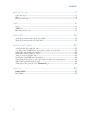 2
2
-
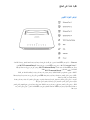 3
3
-
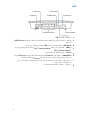 4
4
-
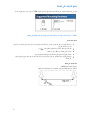 5
5
-
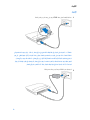 6
6
-
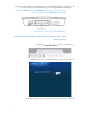 7
7
-
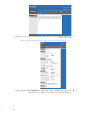 8
8
-
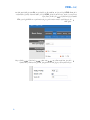 9
9
-
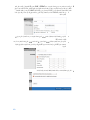 10
10
-
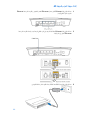 11
11
-
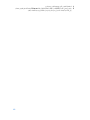 12
12
-
 13
13
-
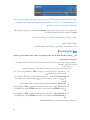 14
14
-
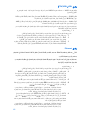 15
15
-
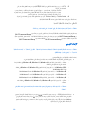 16
16
-
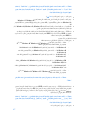 17
17
-
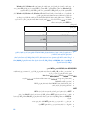 18
18
-
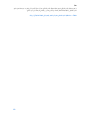 19
19
-
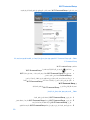 20
20
-
 21
21
-
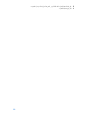 22
22
-
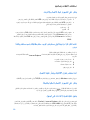 23
23
-
 24
24
-
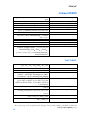 25
25
-
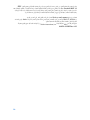 26
26
-
 27
27
-
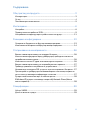 28
28
-
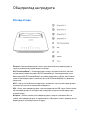 29
29
-
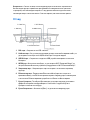 30
30
-
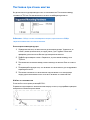 31
31
-
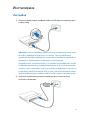 32
32
-
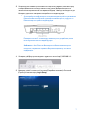 33
33
-
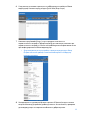 34
34
-
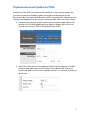 35
35
-
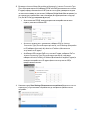 36
36
-
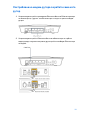 37
37
-
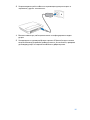 38
38
-
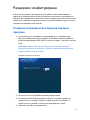 39
39
-
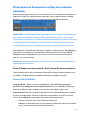 40
40
-
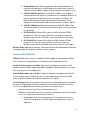 41
41
-
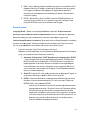 42
42
-
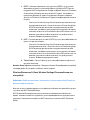 43
43
-
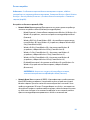 44
44
-
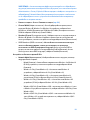 45
45
-
 46
46
-
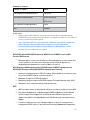 47
47
-
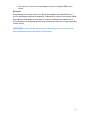 48
48
-
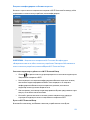 49
49
-
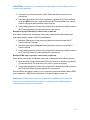 50
50
-
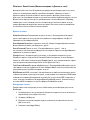 51
51
-
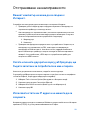 52
52
-
 53
53
-
 54
54
-
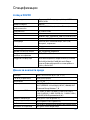 55
55
-
 56
56
-
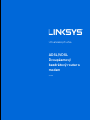 57
57
-
 58
58
-
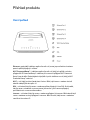 59
59
-
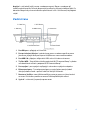 60
60
-
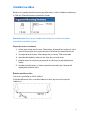 61
61
-
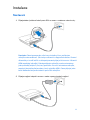 62
62
-
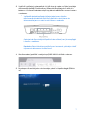 63
63
-
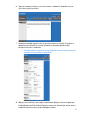 64
64
-
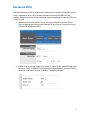 65
65
-
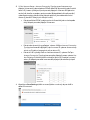 66
66
-
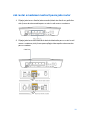 67
67
-
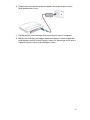 68
68
-
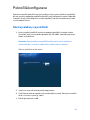 69
69
-
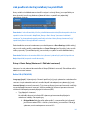 70
70
-
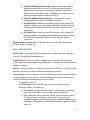 71
71
-
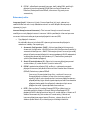 72
72
-
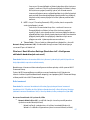 73
73
-
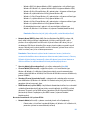 74
74
-
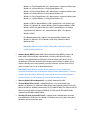 75
75
-
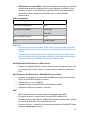 76
76
-
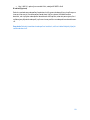 77
77
-
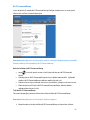 78
78
-
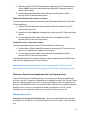 79
79
-
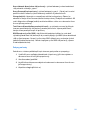 80
80
-
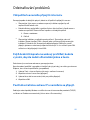 81
81
-
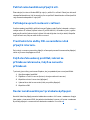 82
82
-
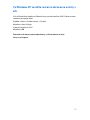 83
83
-
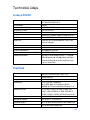 84
84
-
 85
85
-
 86
86
-
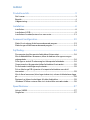 87
87
-
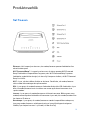 88
88
-
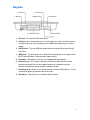 89
89
-
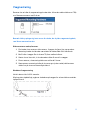 90
90
-
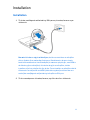 91
91
-
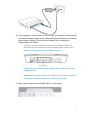 92
92
-
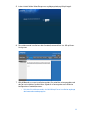 93
93
-
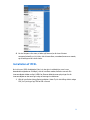 94
94
-
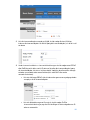 95
95
-
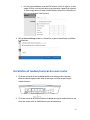 96
96
-
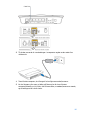 97
97
-
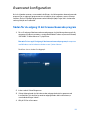 98
98
-
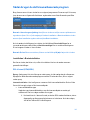 99
99
-
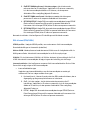 100
100
-
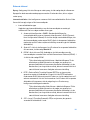 101
101
-
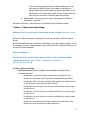 102
102
-
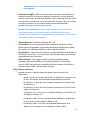 103
103
-
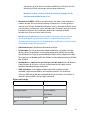 104
104
-
 105
105
-
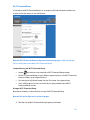 106
106
-
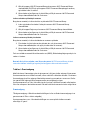 107
107
-
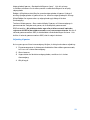 108
108
-
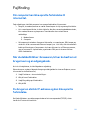 109
109
-
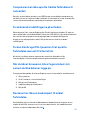 110
110
-
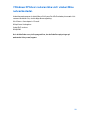 111
111
-
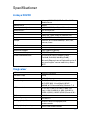 112
112
-
 113
113
-
 114
114
-
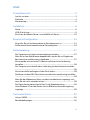 115
115
-
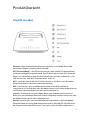 116
116
-
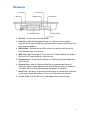 117
117
-
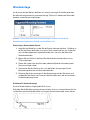 118
118
-
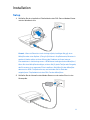 119
119
-
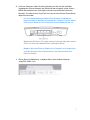 120
120
-
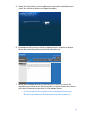 121
121
-
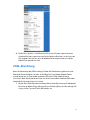 122
122
-
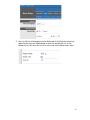 123
123
-
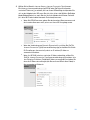 124
124
-
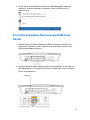 125
125
-
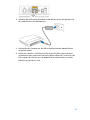 126
126
-
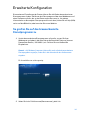 127
127
-
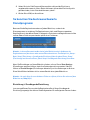 128
128
-
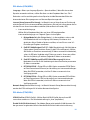 129
129
-
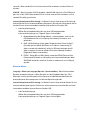 130
130
-
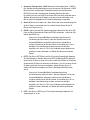 131
131
-
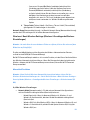 132
132
-
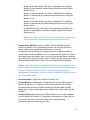 133
133
-
 134
134
-
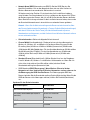 135
135
-
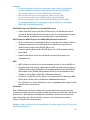 136
136
-
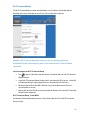 137
137
-
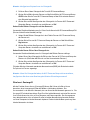 138
138
-
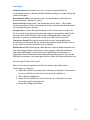 139
139
-
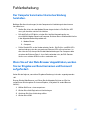 140
140
-
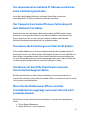 141
141
-
 142
142
-
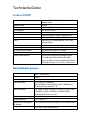 143
143
-
 144
144
-
 145
145
-
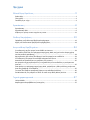 146
146
-
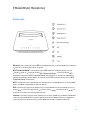 147
147
-
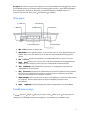 148
148
-
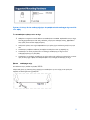 149
149
-
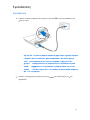 150
150
-
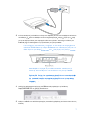 151
151
-
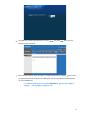 152
152
-
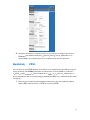 153
153
-
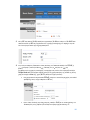 154
154
-
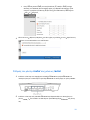 155
155
-
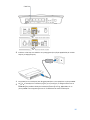 156
156
-
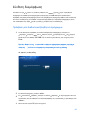 157
157
-
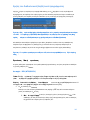 158
158
-
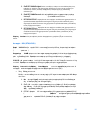 159
159
-
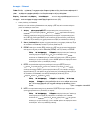 160
160
-
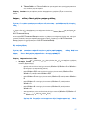 161
161
-
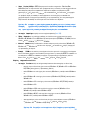 162
162
-
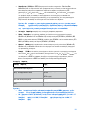 163
163
-
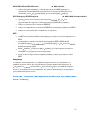 164
164
-
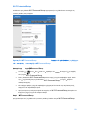 165
165
-
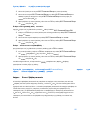 166
166
-
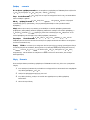 167
167
-
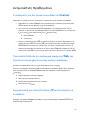 168
168
-
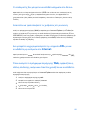 169
169
-
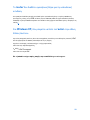 170
170
-
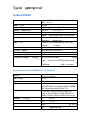 171
171
-
 172
172
-
 173
173
-
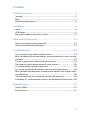 174
174
-
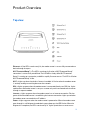 175
175
-
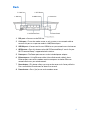 176
176
-
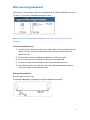 177
177
-
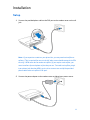 178
178
-
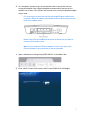 179
179
-
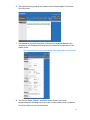 180
180
-
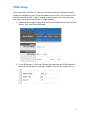 181
181
-
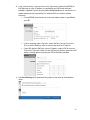 182
182
-
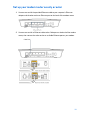 183
183
-
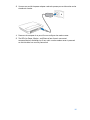 184
184
-
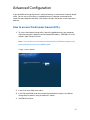 185
185
-
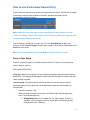 186
186
-
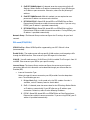 187
187
-
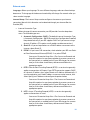 188
188
-
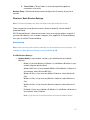 189
189
-
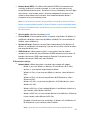 190
190
-
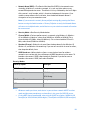 191
191
-
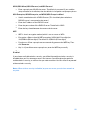 192
192
-
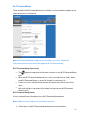 193
193
-
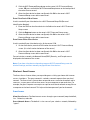 194
194
-
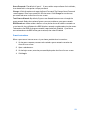 195
195
-
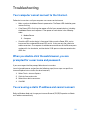 196
196
-
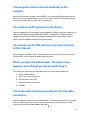 197
197
-
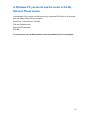 198
198
-
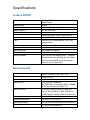 199
199
-
 200
200
-
 201
201
-
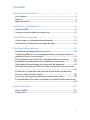 202
202
-
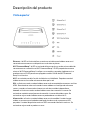 203
203
-
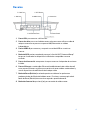 204
204
-
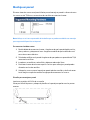 205
205
-
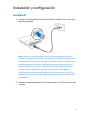 206
206
-
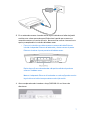 207
207
-
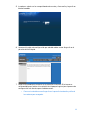 208
208
-
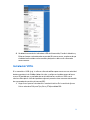 209
209
-
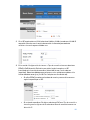 210
210
-
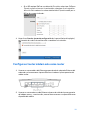 211
211
-
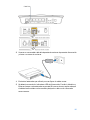 212
212
-
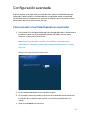 213
213
-
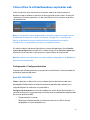 214
214
-
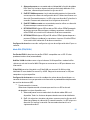 215
215
-
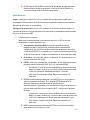 216
216
-
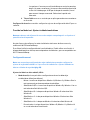 217
217
-
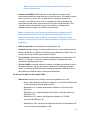 218
218
-
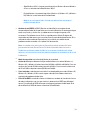 219
219
-
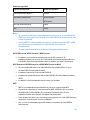 220
220
-
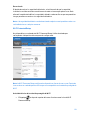 221
221
-
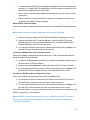 222
222
-
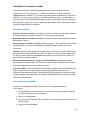 223
223
-
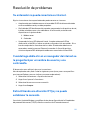 224
224
-
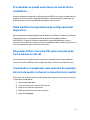 225
225
-
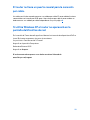 226
226
-
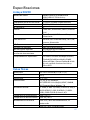 227
227
-
 228
228
-
 229
229
-
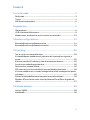 230
230
-
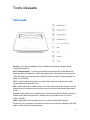 231
231
-
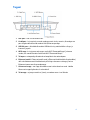 232
232
-
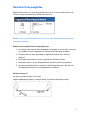 233
233
-
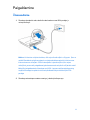 234
234
-
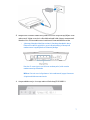 235
235
-
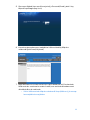 236
236
-
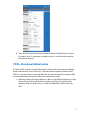 237
237
-
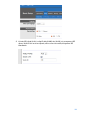 238
238
-
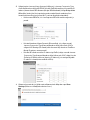 239
239
-
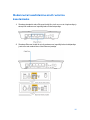 240
240
-
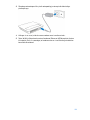 241
241
-
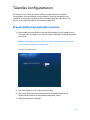 242
242
-
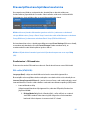 243
243
-
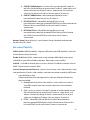 244
244
-
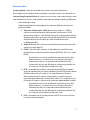 245
245
-
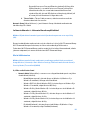 246
246
-
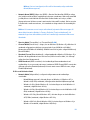 247
247
-
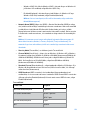 248
248
-
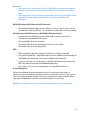 249
249
-
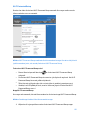 250
250
-
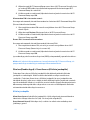 251
251
-
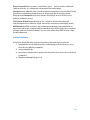 252
252
-
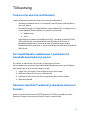 253
253
-
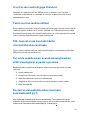 254
254
-
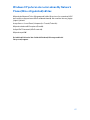 255
255
-
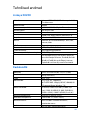 256
256
-
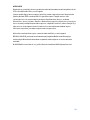 257
257
-
 258
258
-
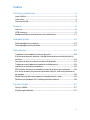 259
259
-
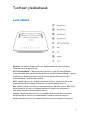 260
260
-
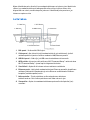 261
261
-
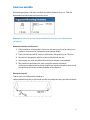 262
262
-
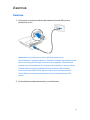 263
263
-
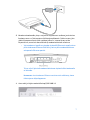 264
264
-
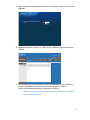 265
265
-
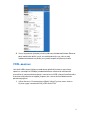 266
266
-
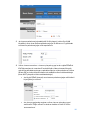 267
267
-
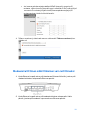 268
268
-
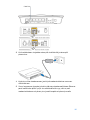 269
269
-
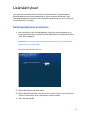 270
270
-
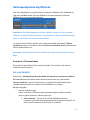 271
271
-
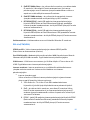 272
272
-
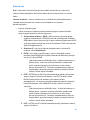 273
273
-
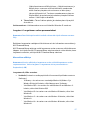 274
274
-
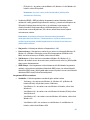 275
275
-
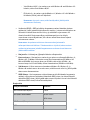 276
276
-
 277
277
-
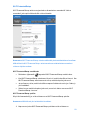 278
278
-
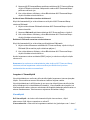 279
279
-
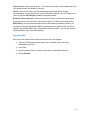 280
280
-
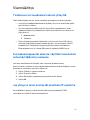 281
281
-
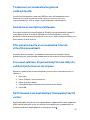 282
282
-
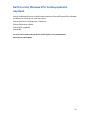 283
283
-
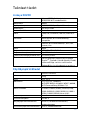 284
284
-
 285
285
-
 286
286
-
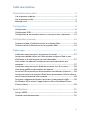 287
287
-
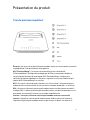 288
288
-
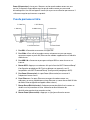 289
289
-
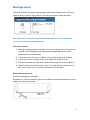 290
290
-
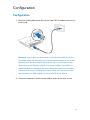 291
291
-
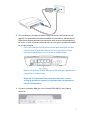 292
292
-
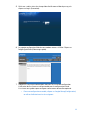 293
293
-
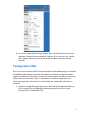 294
294
-
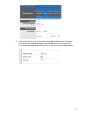 295
295
-
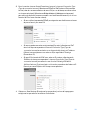 296
296
-
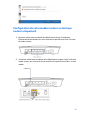 297
297
-
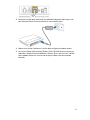 298
298
-
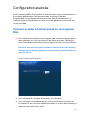 299
299
-
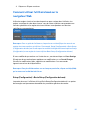 300
300
-
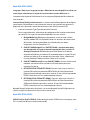 301
301
-
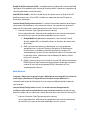 302
302
-
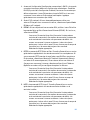 303
303
-
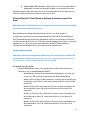 304
304
-
 305
305
-
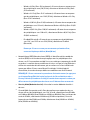 306
306
-
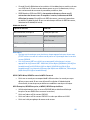 307
307
-
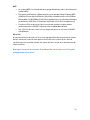 308
308
-
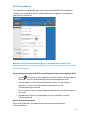 309
309
-
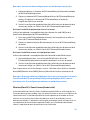 310
310
-
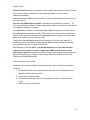 311
311
-
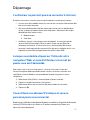 312
312
-
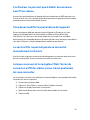 313
313
-
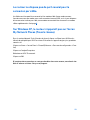 314
314
-
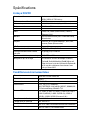 315
315
-
 316
316
-
 317
317
-
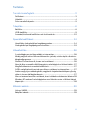 318
318
-
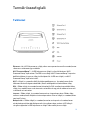 319
319
-
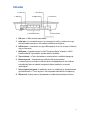 320
320
-
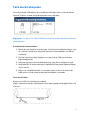 321
321
-
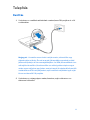 322
322
-
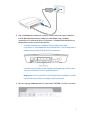 323
323
-
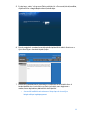 324
324
-
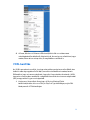 325
325
-
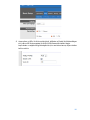 326
326
-
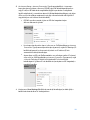 327
327
-
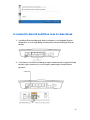 328
328
-
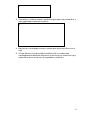 329
329
-
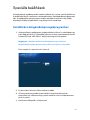 330
330
-
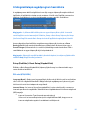 331
331
-
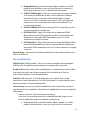 332
332
-
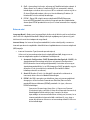 333
333
-
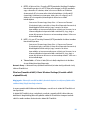 334
334
-
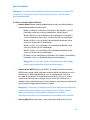 335
335
-
 336
336
-
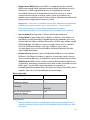 337
337
-
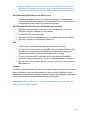 338
338
-
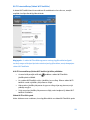 339
339
-
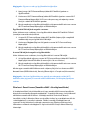 340
340
-
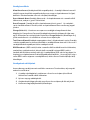 341
341
-
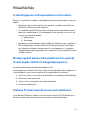 342
342
-
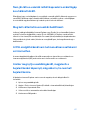 343
343
-
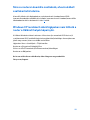 344
344
-
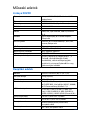 345
345
-
 346
346
-
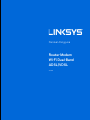 347
347
-
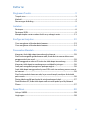 348
348
-
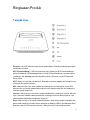 349
349
-
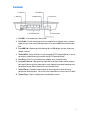 350
350
-
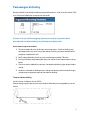 351
351
-
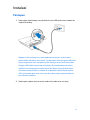 352
352
-
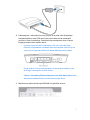 353
353
-
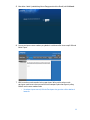 354
354
-
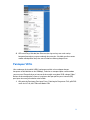 355
355
-
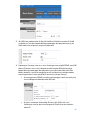 356
356
-
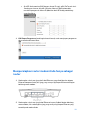 357
357
-
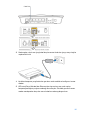 358
358
-
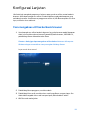 359
359
-
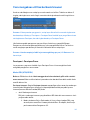 360
360
-
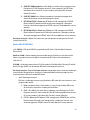 361
361
-
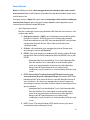 362
362
-
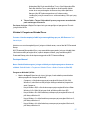 363
363
-
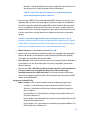 364
364
-
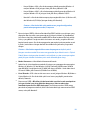 365
365
-
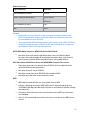 366
366
-
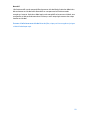 367
367
-
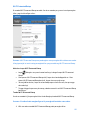 368
368
-
 369
369
-
 370
370
-
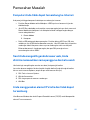 371
371
-
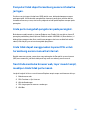 372
372
-
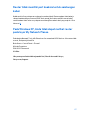 373
373
-
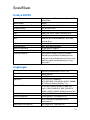 374
374
-
 375
375
-
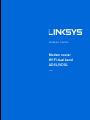 376
376
-
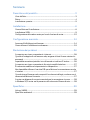 377
377
-
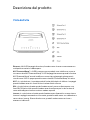 378
378
-
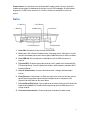 379
379
-
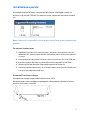 380
380
-
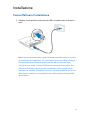 381
381
-
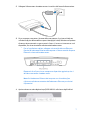 382
382
-
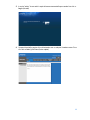 383
383
-
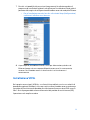 384
384
-
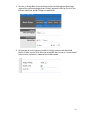 385
385
-
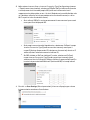 386
386
-
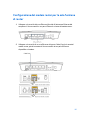 387
387
-
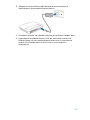 388
388
-
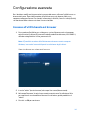 389
389
-
 390
390
-
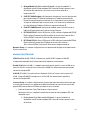 391
391
-
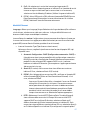 392
392
-
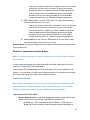 393
393
-
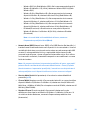 394
394
-
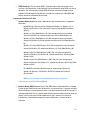 395
395
-
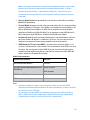 396
396
-
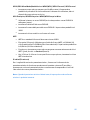 397
397
-
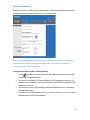 398
398
-
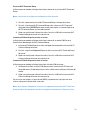 399
399
-
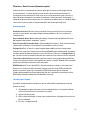 400
400
-
 401
401
-
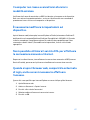 402
402
-
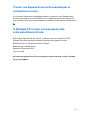 403
403
-
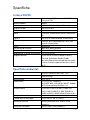 404
404
-
 405
405
-
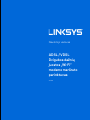 406
406
-
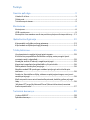 407
407
-
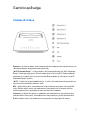 408
408
-
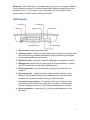 409
409
-
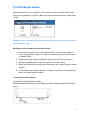 410
410
-
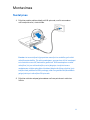 411
411
-
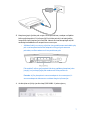 412
412
-
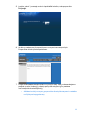 413
413
-
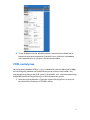 414
414
-
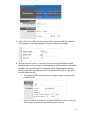 415
415
-
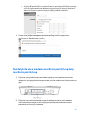 416
416
-
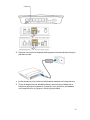 417
417
-
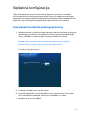 418
418
-
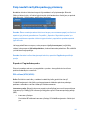 419
419
-
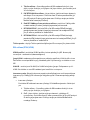 420
420
-
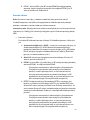 421
421
-
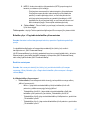 422
422
-
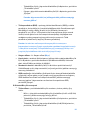 423
423
-
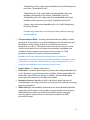 424
424
-
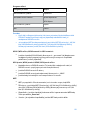 425
425
-
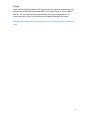 426
426
-
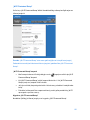 427
427
-
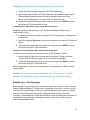 428
428
-
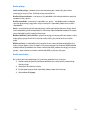 429
429
-
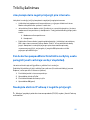 430
430
-
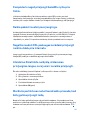 431
431
-
 432
432
-
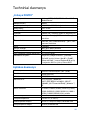 433
433
-
 434
434
-
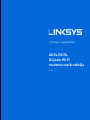 435
435
-
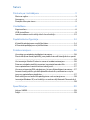 436
436
-
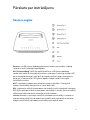 437
437
-
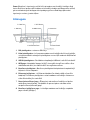 438
438
-
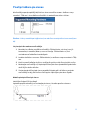 439
439
-
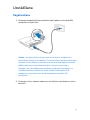 440
440
-
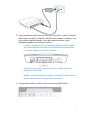 441
441
-
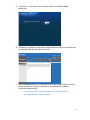 442
442
-
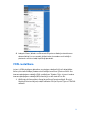 443
443
-
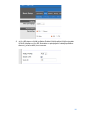 444
444
-
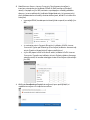 445
445
-
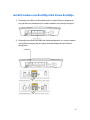 446
446
-
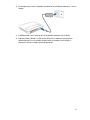 447
447
-
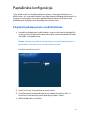 448
448
-
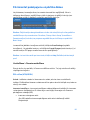 449
449
-
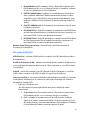 450
450
-
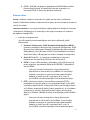 451
451
-
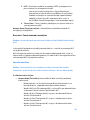 452
452
-
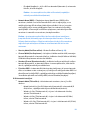 453
453
-
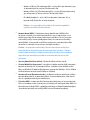 454
454
-
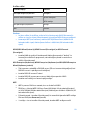 455
455
-
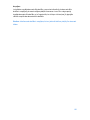 456
456
-
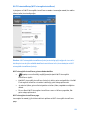 457
457
-
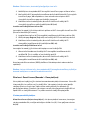 458
458
-
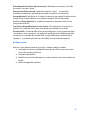 459
459
-
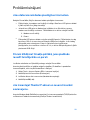 460
460
-
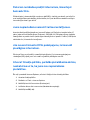 461
461
-
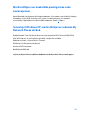 462
462
-
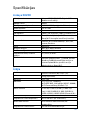 463
463
-
 464
464
-
 465
465
-
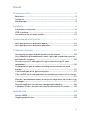 466
466
-
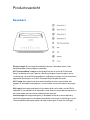 467
467
-
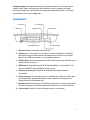 468
468
-
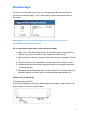 469
469
-
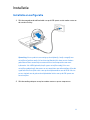 470
470
-
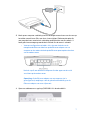 471
471
-
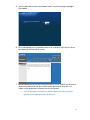 472
472
-
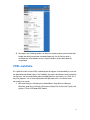 473
473
-
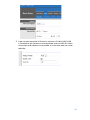 474
474
-
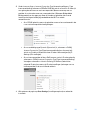 475
475
-
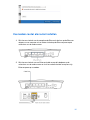 476
476
-
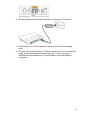 477
477
-
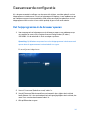 478
478
-
 479
479
-
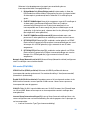 480
480
-
 481
481
-
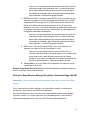 482
482
-
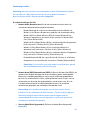 483
483
-
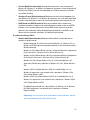 484
484
-
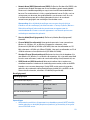 485
485
-
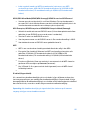 486
486
-
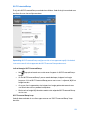 487
487
-
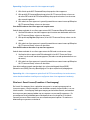 488
488
-
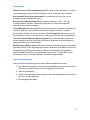 489
489
-
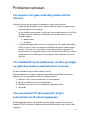 490
490
-
 491
491
-
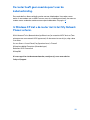 492
492
-
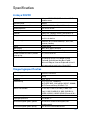 493
493
-
 494
494
-
 495
495
-
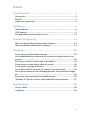 496
496
-
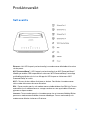 497
497
-
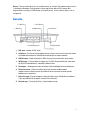 498
498
-
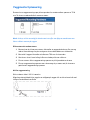 499
499
-
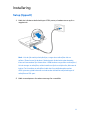 500
500
-
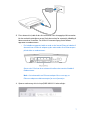 501
501
-
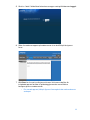 502
502
-
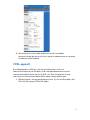 503
503
-
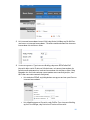 504
504
-
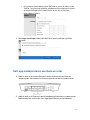 505
505
-
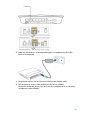 506
506
-
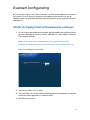 507
507
-
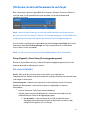 508
508
-
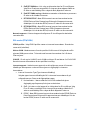 509
509
-
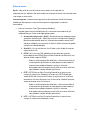 510
510
-
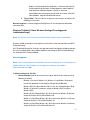 511
511
-
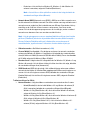 512
512
-
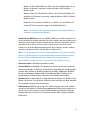 513
513
-
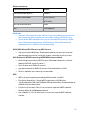 514
514
-
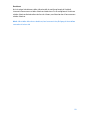 515
515
-
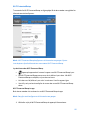 516
516
-
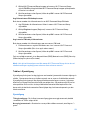 517
517
-
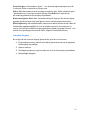 518
518
-
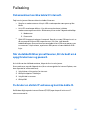 519
519
-
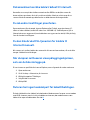 520
520
-
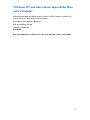 521
521
-
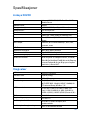 522
522
-
 523
523
-
 524
524
-
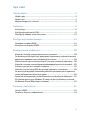 525
525
-
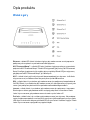 526
526
-
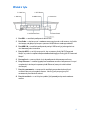 527
527
-
 528
528
-
 529
529
-
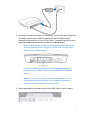 530
530
-
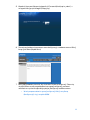 531
531
-
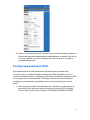 532
532
-
 533
533
-
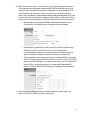 534
534
-
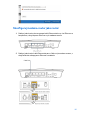 535
535
-
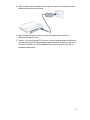 536
536
-
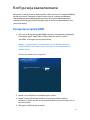 537
537
-
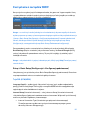 538
538
-
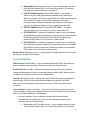 539
539
-
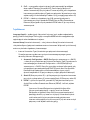 540
540
-
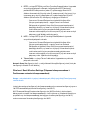 541
541
-
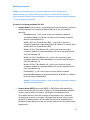 542
542
-
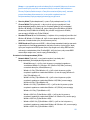 543
543
-
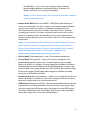 544
544
-
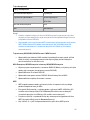 545
545
-
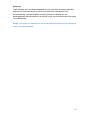 546
546
-
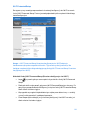 547
547
-
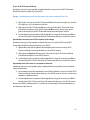 548
548
-
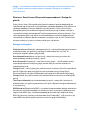 549
549
-
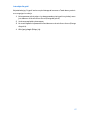 550
550
-
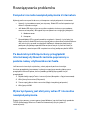 551
551
-
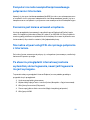 552
552
-
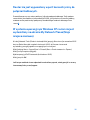 553
553
-
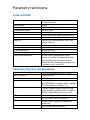 554
554
-
 555
555
-
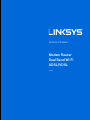 556
556
-
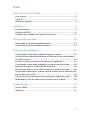 557
557
-
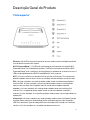 558
558
-
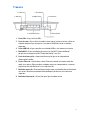 559
559
-
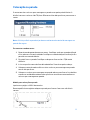 560
560
-
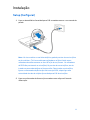 561
561
-
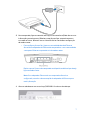 562
562
-
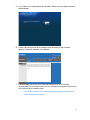 563
563
-
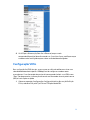 564
564
-
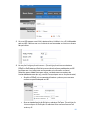 565
565
-
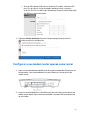 566
566
-
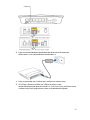 567
567
-
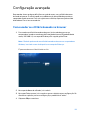 568
568
-
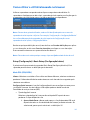 569
569
-
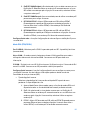 570
570
-
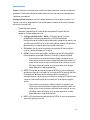 571
571
-
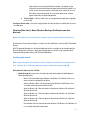 572
572
-
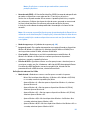 573
573
-
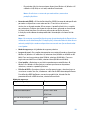 574
574
-
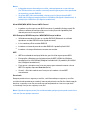 575
575
-
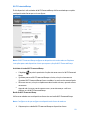 576
576
-
 577
577
-
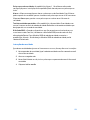 578
578
-
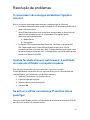 579
579
-
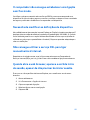 580
580
-
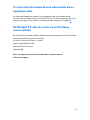 581
581
-
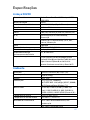 582
582
-
 583
583
-
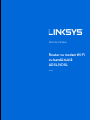 584
584
-
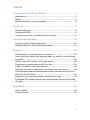 585
585
-
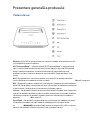 586
586
-
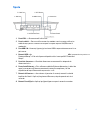 587
587
-
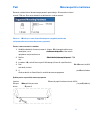 588
588
-
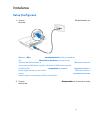 589
589
-
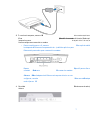 590
590
-
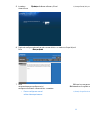 591
591
-
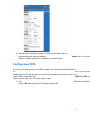 592
592
-
 593
593
-
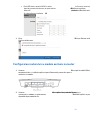 594
594
-
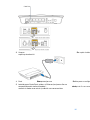 595
595
-
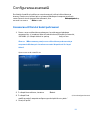 596
596
-
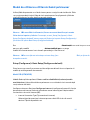 597
597
-
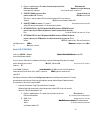 598
598
-
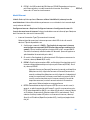 599
599
-
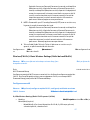 600
600
-
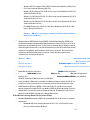 601
601
-
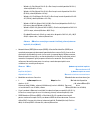 602
602
-
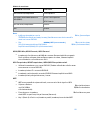 603
603
-
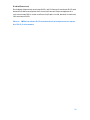 604
604
-
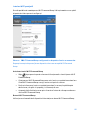 605
605
-
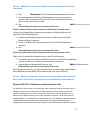 606
606
-
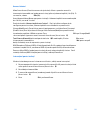 607
607
-
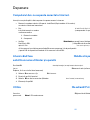 608
608
-
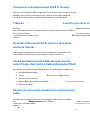 609
609
-
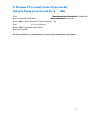 610
610
-
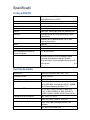 611
611
-
 612
612
-
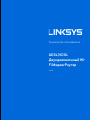 613
613
-
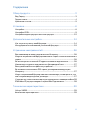 614
614
-
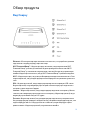 615
615
-
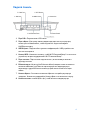 616
616
-
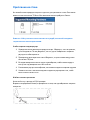 617
617
-
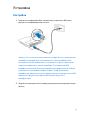 618
618
-
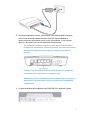 619
619
-
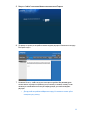 620
620
-
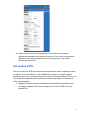 621
621
-
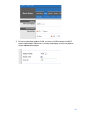 622
622
-
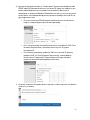 623
623
-
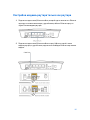 624
624
-
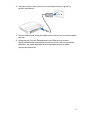 625
625
-
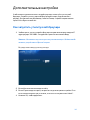 626
626
-
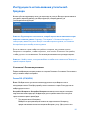 627
627
-
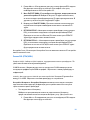 628
628
-
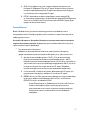 629
629
-
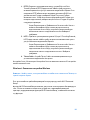 630
630
-
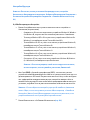 631
631
-
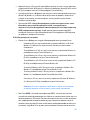 632
632
-
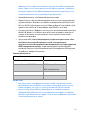 633
633
-
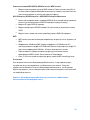 634
634
-
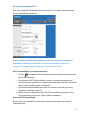 635
635
-
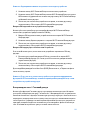 636
636
-
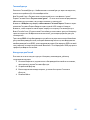 637
637
-
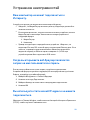 638
638
-
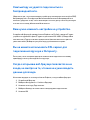 639
639
-
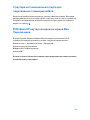 640
640
-
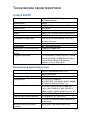 641
641
-
 642
642
-
 643
643
-
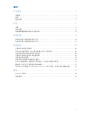 644
644
-
 645
645
-
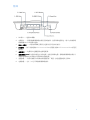 646
646
-
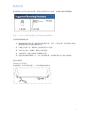 647
647
-
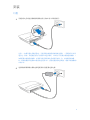 648
648
-
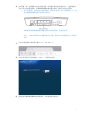 649
649
-
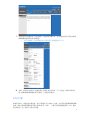 650
650
-
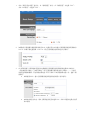 651
651
-
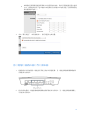 652
652
-
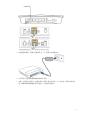 653
653
-
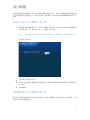 654
654
-
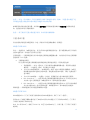 655
655
-
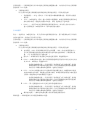 656
656
-
 657
657
-
 658
658
-
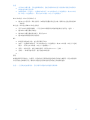 659
659
-
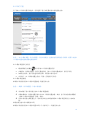 660
660
-
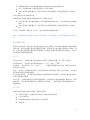 661
661
-
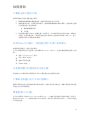 662
662
-
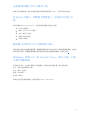 663
663
-
 664
664
-
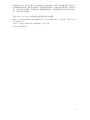 665
665
-
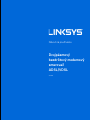 666
666
-
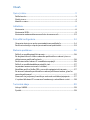 667
667
-
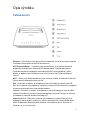 668
668
-
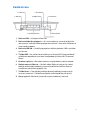 669
669
-
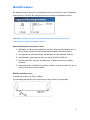 670
670
-
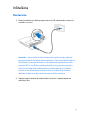 671
671
-
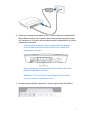 672
672
-
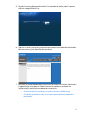 673
673
-
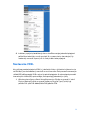 674
674
-
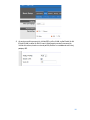 675
675
-
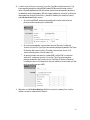 676
676
-
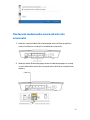 677
677
-
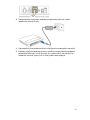 678
678
-
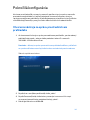 679
679
-
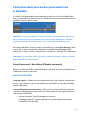 680
680
-
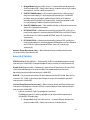 681
681
-
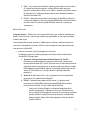 682
682
-
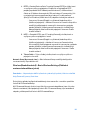 683
683
-
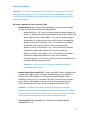 684
684
-
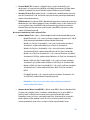 685
685
-
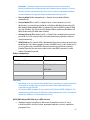 686
686
-
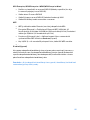 687
687
-
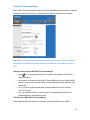 688
688
-
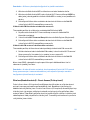 689
689
-
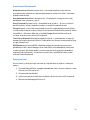 690
690
-
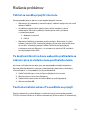 691
691
-
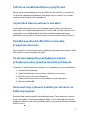 692
692
-
 693
693
-
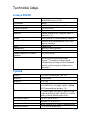 694
694
-
 695
695
-
 696
696
-
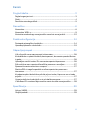 697
697
-
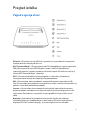 698
698
-
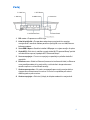 699
699
-
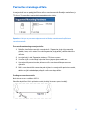 700
700
-
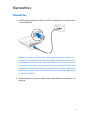 701
701
-
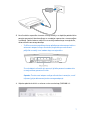 702
702
-
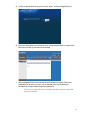 703
703
-
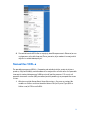 704
704
-
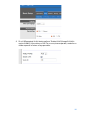 705
705
-
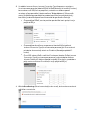 706
706
-
 707
707
-
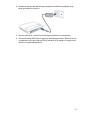 708
708
-
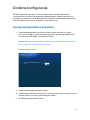 709
709
-
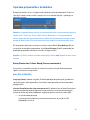 710
710
-
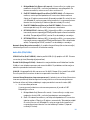 711
711
-
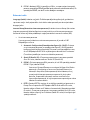 712
712
-
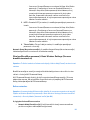 713
713
-
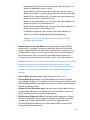 714
714
-
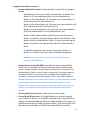 715
715
-
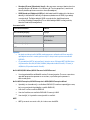 716
716
-
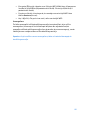 717
717
-
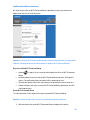 718
718
-
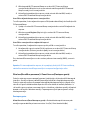 719
719
-
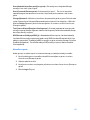 720
720
-
 721
721
-
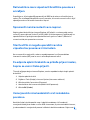 722
722
-
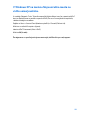 723
723
-
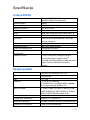 724
724
-
 725
725
-
 726
726
-
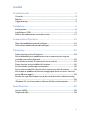 727
727
-
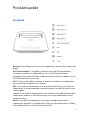 728
728
-
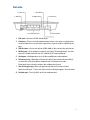 729
729
-
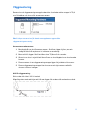 730
730
-
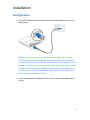 731
731
-
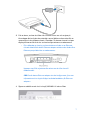 732
732
-
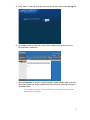 733
733
-
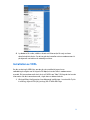 734
734
-
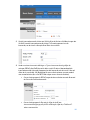 735
735
-
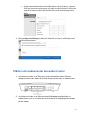 736
736
-
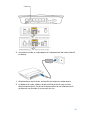 737
737
-
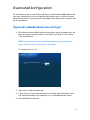 738
738
-
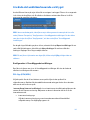 739
739
-
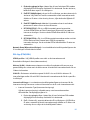 740
740
-
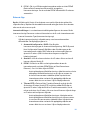 741
741
-
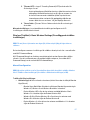 742
742
-
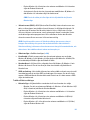 743
743
-
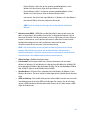 744
744
-
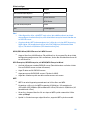 745
745
-
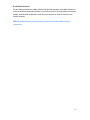 746
746
-
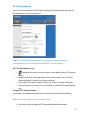 747
747
-
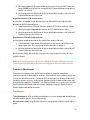 748
748
-
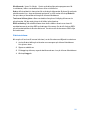 749
749
-
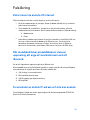 750
750
-
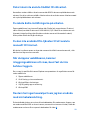 751
751
-
 752
752
-
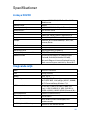 753
753
-
 754
754
-
 755
755
-
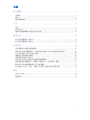 756
756
-
 757
757
-
 758
758
-
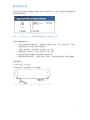 759
759
-
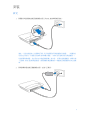 760
760
-
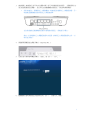 761
761
-
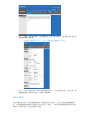 762
762
-
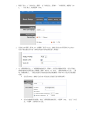 763
763
-
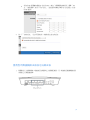 764
764
-
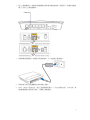 765
765
-
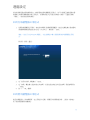 766
766
-
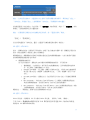 767
767
-
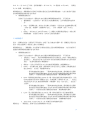 768
768
-
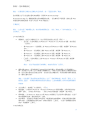 769
769
-
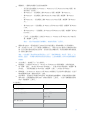 770
770
-
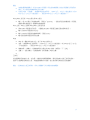 771
771
-
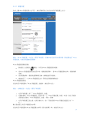 772
772
-
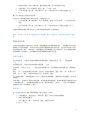 773
773
-
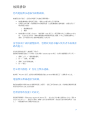 774
774
-
 775
775
-
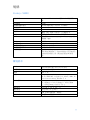 776
776
-
 777
777
-
 778
778
-
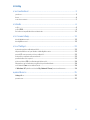 779
779
-
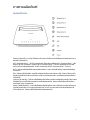 780
780
-
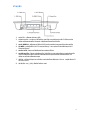 781
781
-
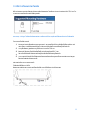 782
782
-
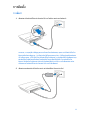 783
783
-
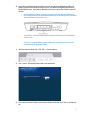 784
784
-
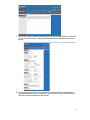 785
785
-
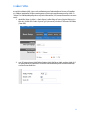 786
786
-
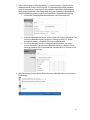 787
787
-
 788
788
-
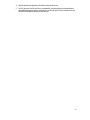 789
789
-
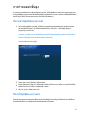 790
790
-
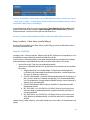 791
791
-
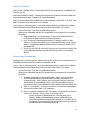 792
792
-
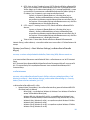 793
793
-
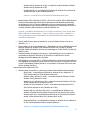 794
794
-
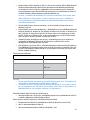 795
795
-
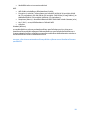 796
796
-
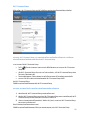 797
797
-
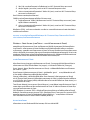 798
798
-
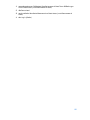 799
799
-
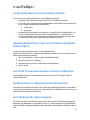 800
800
-
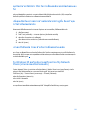 801
801
-
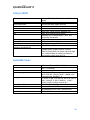 802
802
-
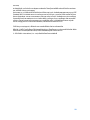 803
803
-
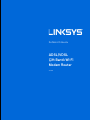 804
804
-
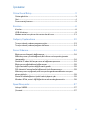 805
805
-
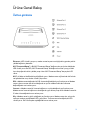 806
806
-
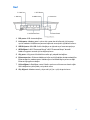 807
807
-
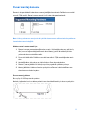 808
808
-
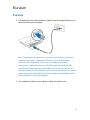 809
809
-
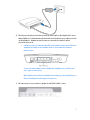 810
810
-
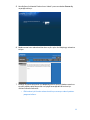 811
811
-
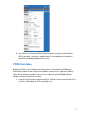 812
812
-
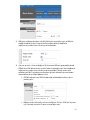 813
813
-
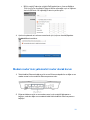 814
814
-
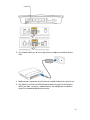 815
815
-
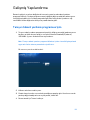 816
816
-
 817
817
-
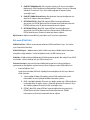 818
818
-
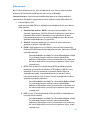 819
819
-
 820
820
-
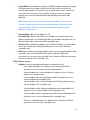 821
821
-
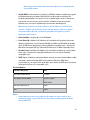 822
822
-
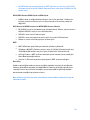 823
823
-
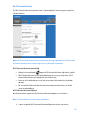 824
824
-
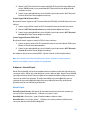 825
825
-
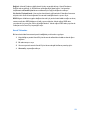 826
826
-
 827
827
-
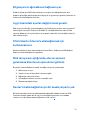 828
828
-
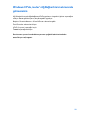 829
829
-
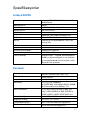 830
830
-
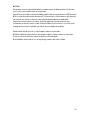 831
831
-
 832
832
-
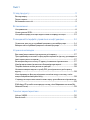 833
833
-
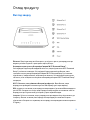 834
834
-
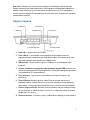 835
835
-
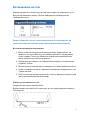 836
836
-
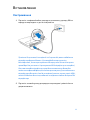 837
837
-
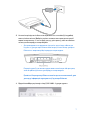 838
838
-
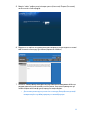 839
839
-
 840
840
-
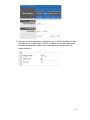 841
841
-
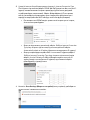 842
842
-
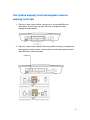 843
843
-
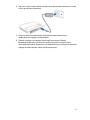 844
844
-
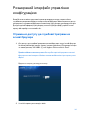 845
845
-
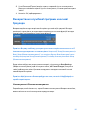 846
846
-
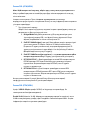 847
847
-
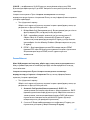 848
848
-
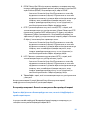 849
849
-
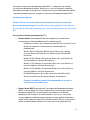 850
850
-
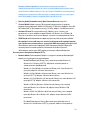 851
851
-
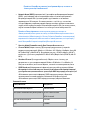 852
852
-
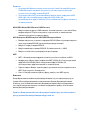 853
853
-
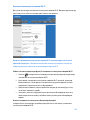 854
854
-
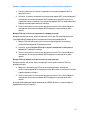 855
855
-
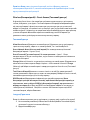 856
856
-
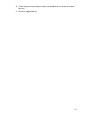 857
857
-
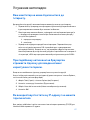 858
858
-
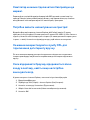 859
859
-
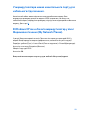 860
860
-
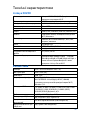 861
861
-
 862
862
-
 863
863
-
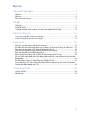 864
864
-
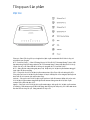 865
865
-
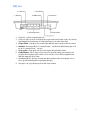 866
866
-
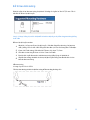 867
867
-
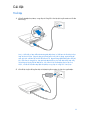 868
868
-
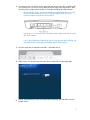 869
869
-
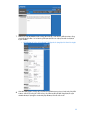 870
870
-
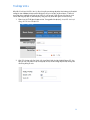 871
871
-
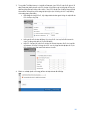 872
872
-
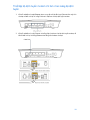 873
873
-
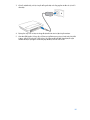 874
874
-
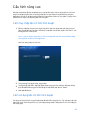 875
875
-
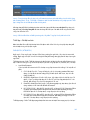 876
876
-
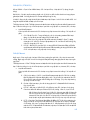 877
877
-
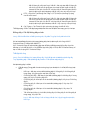 878
878
-
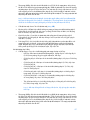 879
879
-
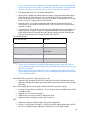 880
880
-
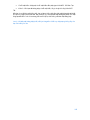 881
881
-
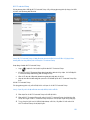 882
882
-
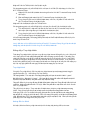 883
883
-
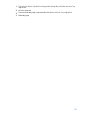 884
884
-
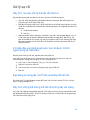 885
885
-
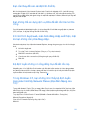 886
886
-
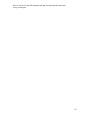 887
887
-
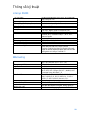 888
888
-
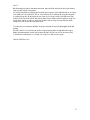 889
889
Linksys X6200 Bedienungsanleitung
- Kategorie
- Router
- Typ
- Bedienungsanleitung
in anderen Sprachen
- English: Linksys X6200 Owner's manual
- français: Linksys X6200 Le manuel du propriétaire
- español: Linksys X6200 El manual del propietario
- italiano: Linksys X6200 Manuale del proprietario
- русский: Linksys X6200 Инструкция по применению
- Nederlands: Linksys X6200 de handleiding
- slovenčina: Linksys X6200 Návod na obsluhu
- português: Linksys X6200 Manual do proprietário
- dansk: Linksys X6200 Brugervejledning
- polski: Linksys X6200 Instrukcja obsługi
- čeština: Linksys X6200 Návod k obsluze
- eesti: Linksys X6200 Omaniku manuaal
- svenska: Linksys X6200 Bruksanvisning
- Türkçe: Linksys X6200 El kitabı
- suomi: Linksys X6200 Omistajan opas
- română: Linksys X6200 Manualul proprietarului
Verwandte Artikel
Andere Dokumente
-
Allnet ALL126AS3 Bedienungsanleitung
-
Tenda TX3 Installationsanleitung
-
D-Link GO-RT-AC750/E Installationsanleitung
-
König CMP-ADSL2ROU20 Spezifikation
-
Cisco X3000 Benutzerhandbuch
-
Tenda AC21 Installationsanleitung
-
DAB DCONNECT BOX Bedienungsanleitung
-
Sitecom DC-227 Installationsanleitung
-
Trust 18212 Installationsanleitung
-
Allnet ALL126AS2 Bedienungsanleitung